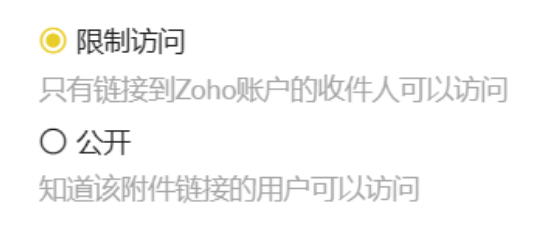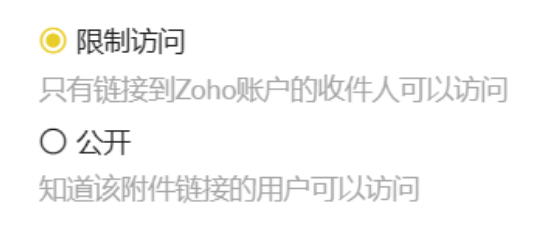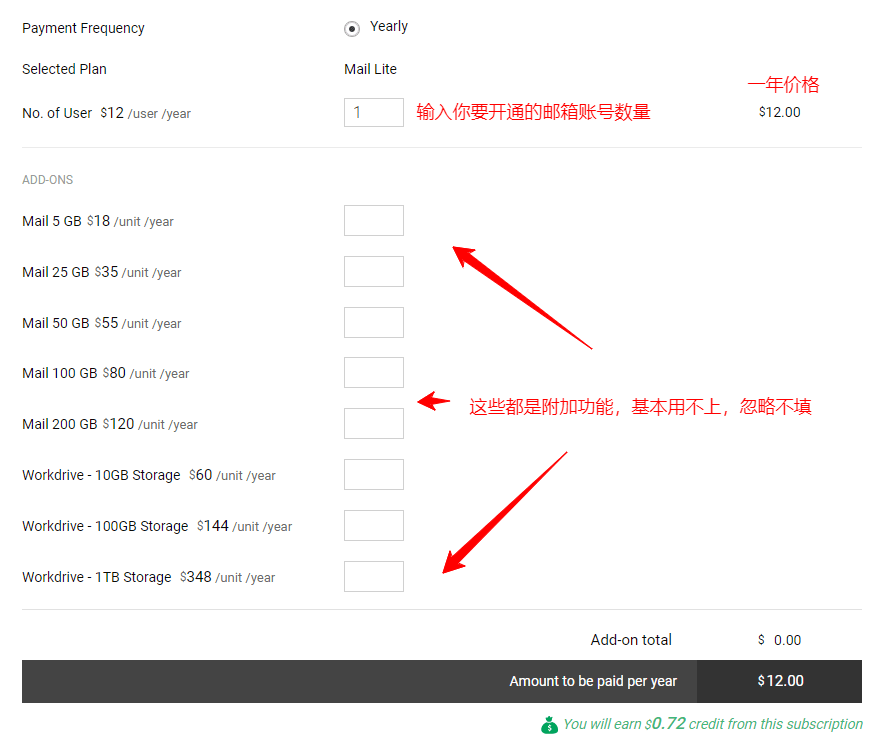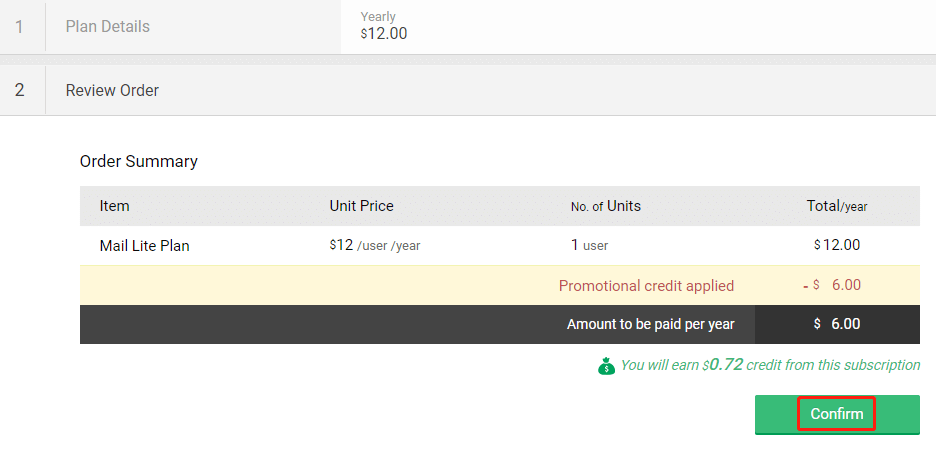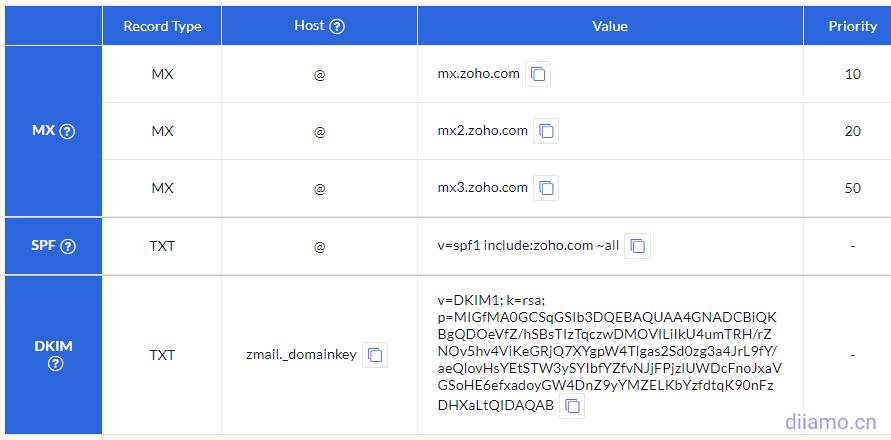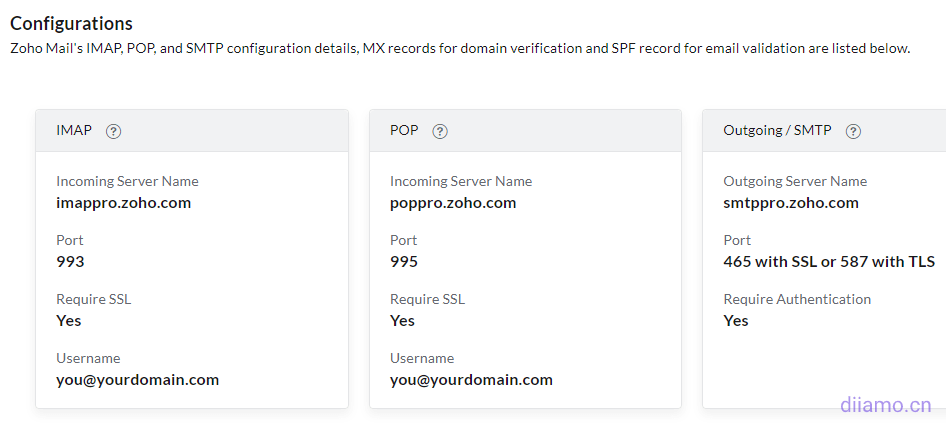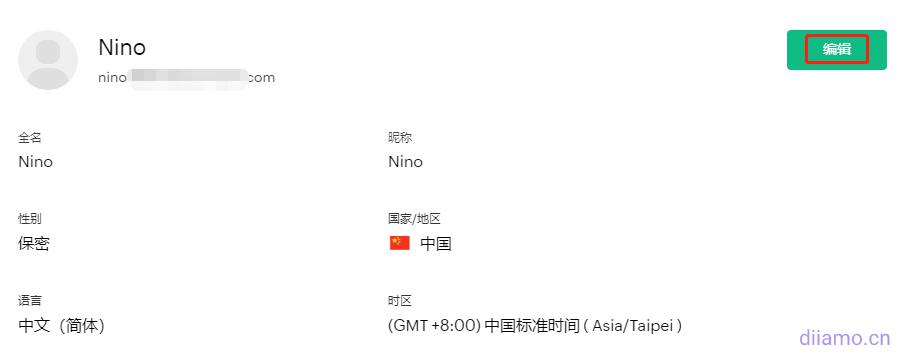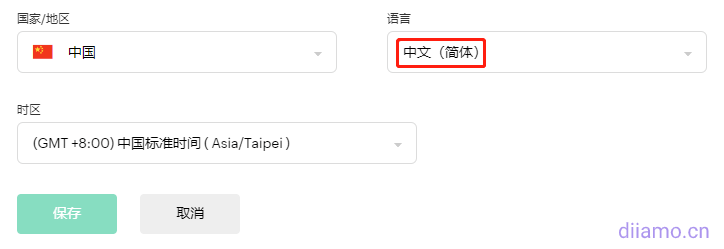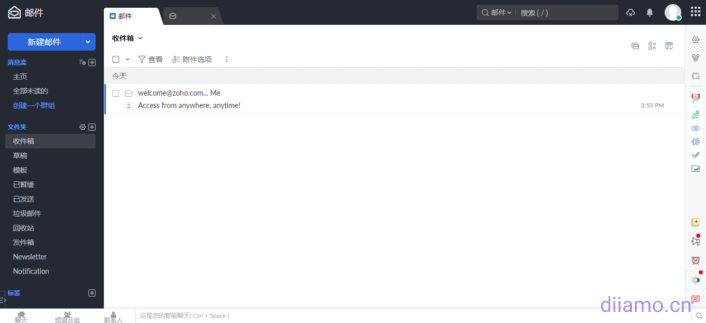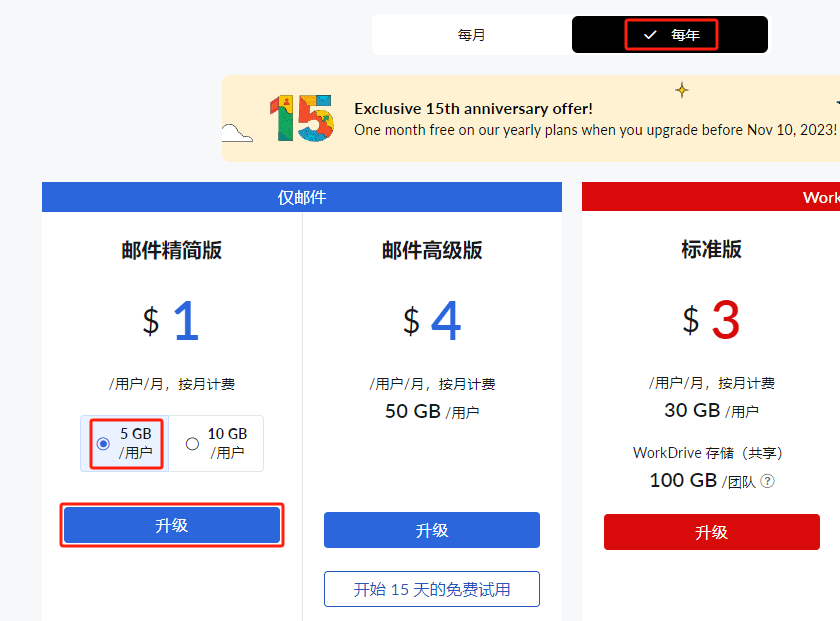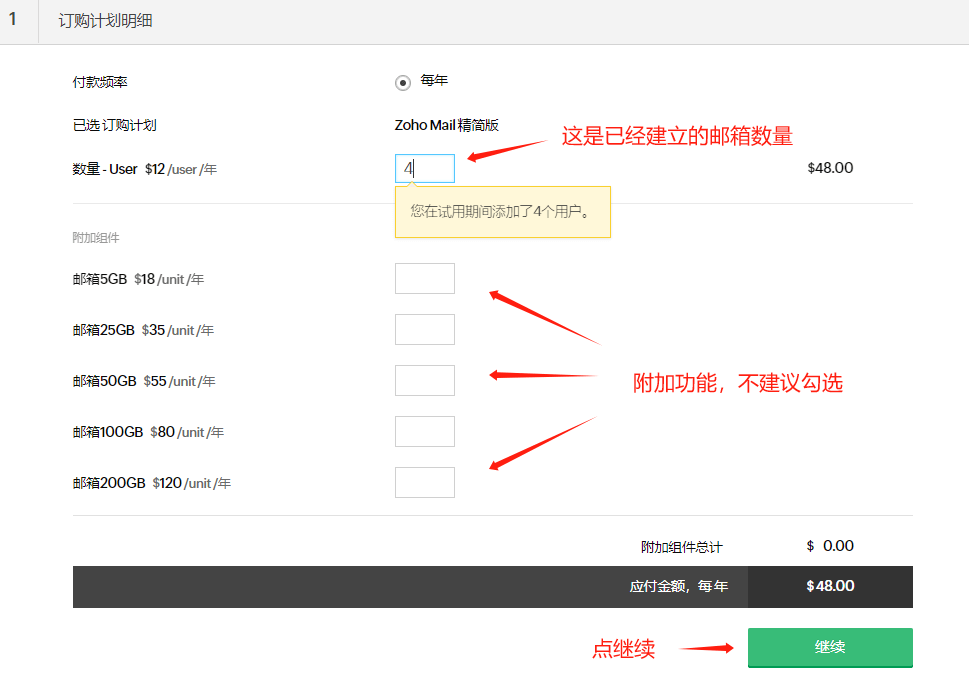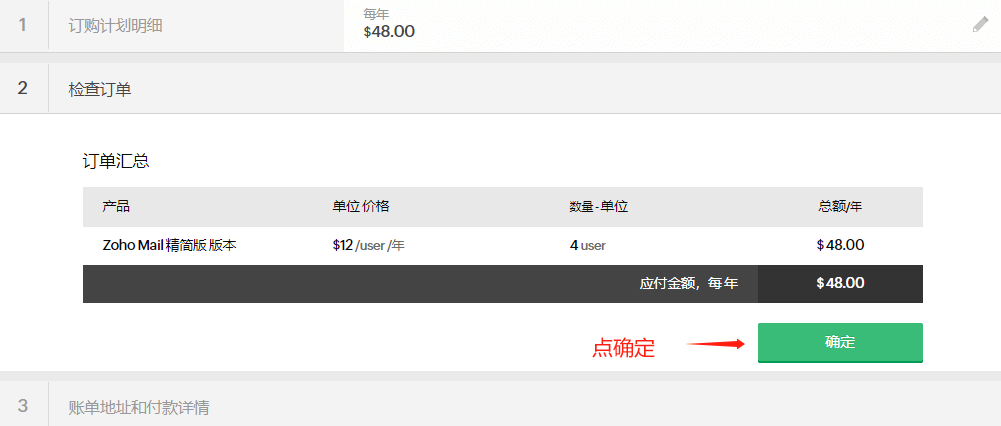有個人說因為我們介紹開通了ZOHO郵箱,所以我們要對他終生負責免費幫忙解決所有郵箱問題。我們不接受道德綁架,郵箱問題請自己解決或者換郵箱,我們是免費幫忙只能提供建議,遇問題靠自己。
注意:ZOHO郵箱不能拿來發開發信,一旦系統檢測到自動暫停發件功能,不過解封很容易。ZOHO郵箱只能拿來聊業務,郵件到達率高,價格便宜。要發開發信建議使用 Zoho Campaigns。
不建議拿業務郵箱發開發信,現在全世界企業郵箱都在抵制垃圾郵件,被發現會限制發件功能。如果訂單聊到發PI發票階段因為發開發信導致郵箱被封,影響可能是巨大的。
絕大部分外貿訂單都是通過郵箱溝通談下來,做外貿企業郵箱必不可少,除了發開發信聯系客戶還能宣傳官網和企業形象。下圖是GoDaddy的企業郵箱廣告截圖,企業郵箱代表專業。不建議用Gamil作為主郵箱跟客戶溝通。
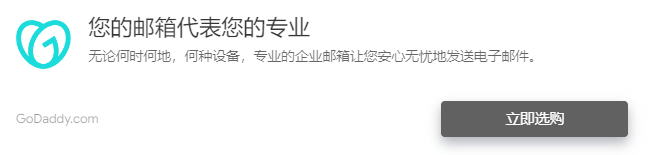
在《免費騰訊企業郵箱注冊教程》這篇文章我們對比過幾款郵箱優缺點,其中性價比最高+收發信到達率好當屬國際版ZOHO郵箱。米課料神Sam公司也使用ZOHO企業郵箱。
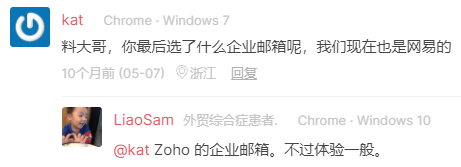
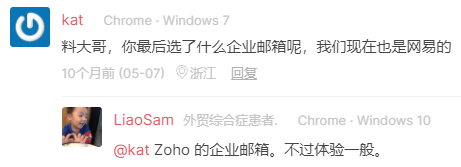
因為國內外貿企業狂發開發信,導致很多國內郵箱IP被國外拉黑攔截,所以國內郵箱(包括付費郵箱)發信給國外客戶到達率都不會很高。尤其是QQ郵箱在國際名聲不太好,會被Gmail、Outlook等提示為垃圾郵件。
美國ZOHO企業郵箱是最好的選擇之一,效果好、性價比高。費用按開通的郵箱數量收費,一個郵箱12美金一年。谷歌企業郵箱最低72美金一年/一個郵箱,只有土豪才用得起。
注意:ZOHO郵箱分國際版(www.zoho.com/mail/)和大陸版(www.zoho.com.cn),做外貿一定要注冊國際版。我打電話問過客服,大陸版ZOHO郵箱(卓豪)主要用于國內企業間溝通,國際信件收發達到率沒國際版好。
如果你的域名之前已經注冊了其它品牌企業郵箱,想換成ZOHO企業郵箱,只要按下面步驟重新注冊就行。在添加MX之類域名解析時需要先刪掉之前郵箱的所有相關解析,然后再添加ZOHO的。
開通郵箱賬號時,郵箱設置成跟之前郵箱一樣就可以,這樣老客戶發送郵件過來可以順利收到。也可以注冊不一樣的郵箱賬號,然后增設郵箱別名,把別名設置成跟之前郵箱一樣,也可以收到之前郵箱的郵件。
ZOHO郵箱注冊教程
建議先打開科學上網工具(梯子軟件),避免卡頓。需要先準備好一個域名用于開通企業郵箱,等下需要添加幾條域名解析,先登錄域名管理界面(注冊域名的地方)。如果還沒域名,按教程注冊一個 ?《最新Namesilo域名注冊教程》。
創建賬號
打開進入ZOHO郵箱官網https://www.zoho.com/mail/(建議先打開科學上網工具),選擇“Business Email”,輸入英文名字(拼音也行)和正在用的一個郵箱地址,打勾同意服務條款,點“SIGN UP FOR FREE”
不建議輸入電話號碼注冊,因為如果開啟安全登錄驗證(輸入手機短信驗證碼)的話需要綁定第二個手機號碼才行。而且我們也有換手機號碼的可能,最好使用郵箱注冊。
免費ZOHO企業郵箱沒有POP、IMAP功能,因此電腦端無法使用Foxmail之類軟件(手機端可以使用app),只能使用網頁版郵箱。做外貿不建議使用免費企業郵箱,基礎投資要舍得。
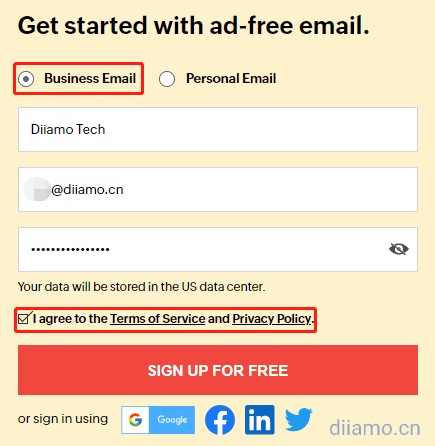
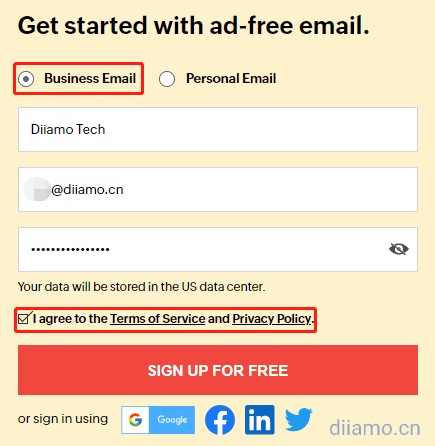
上圖↑是沒有開梯子軟件的注冊界面。下圖↓是開梯子軟件的注冊界面多了個地址選項,隨便選。
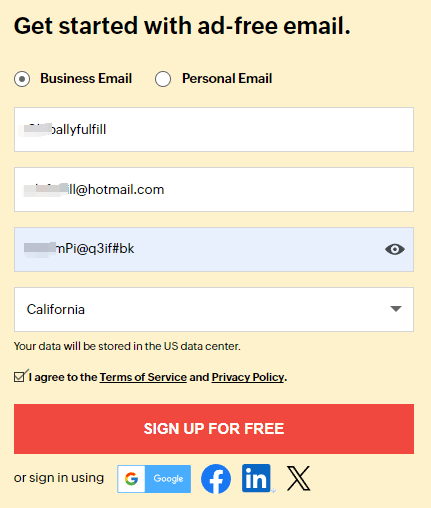
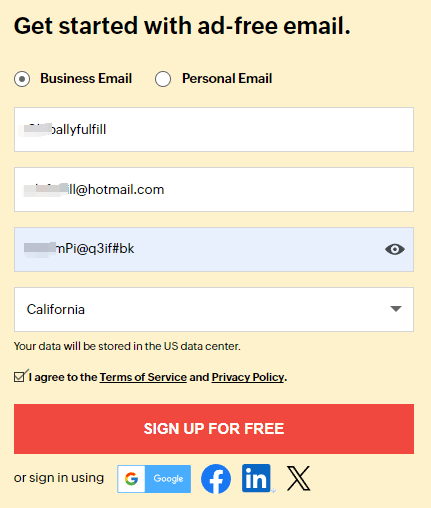
如果出現下圖提示“We are unable to create your account right now. Please contact support-as@zohocorp.com”,換個郵箱注冊,有個客戶換outlook郵箱可以。
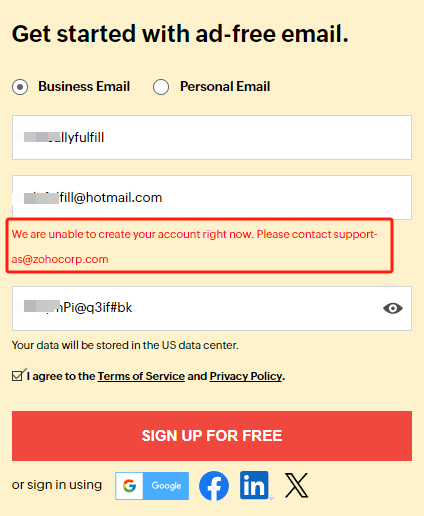
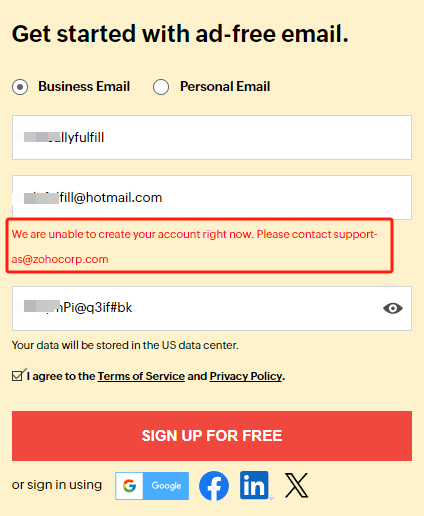
輸入收到郵箱驗證碼(也許進了垃圾郵箱)↓,點“VERIFY”。
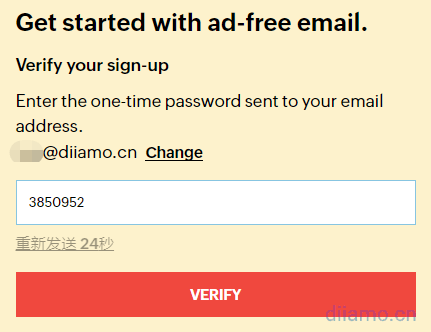
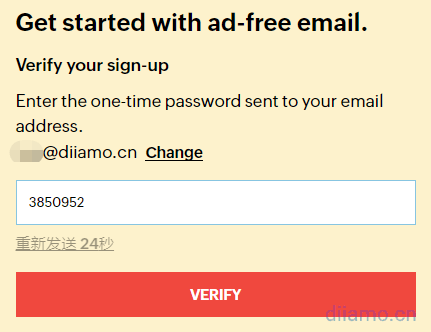
默認選按年付費,價格便宜點。
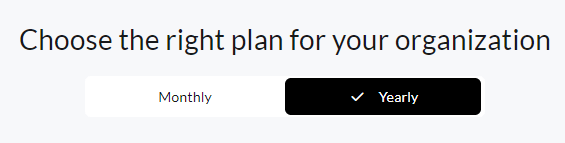
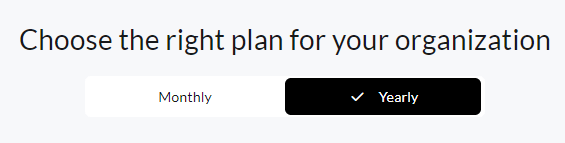
5G/User價格為1美金一個月,選10G/User價格1.2美金一個月.按需選擇,5G一般夠用,點“Buy Now”。
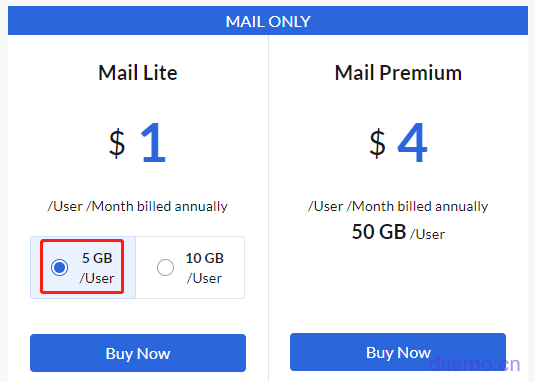
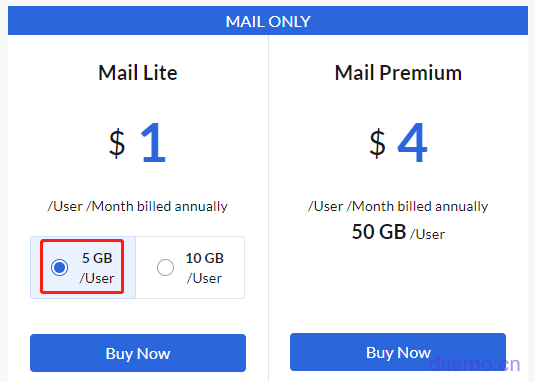
選添加已有域名,點擊“Add now”↓。
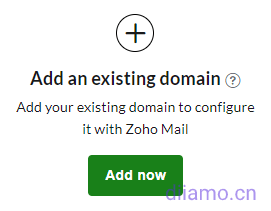
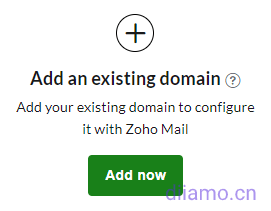
輸入網址和公司名,選擇所屬行業點“Add Now/ Add”。
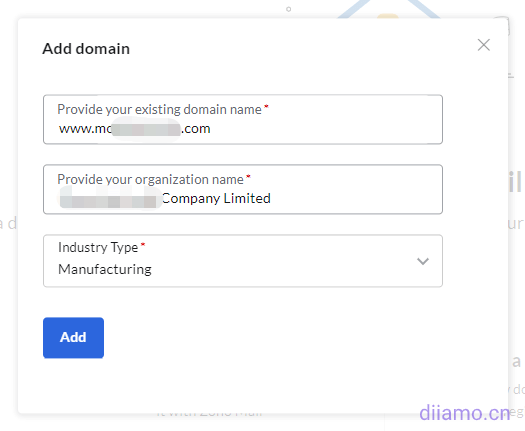
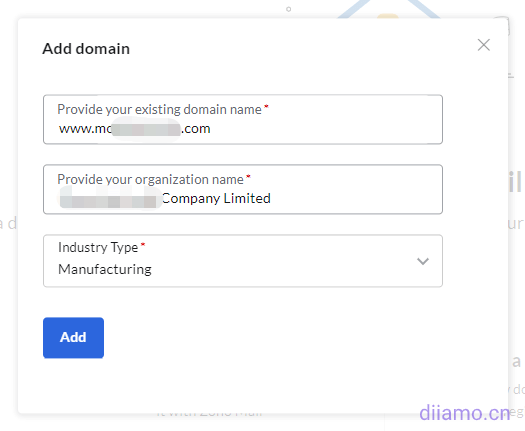
提示域名添加成功,點擊“Proceed to payment”進入付款界面。
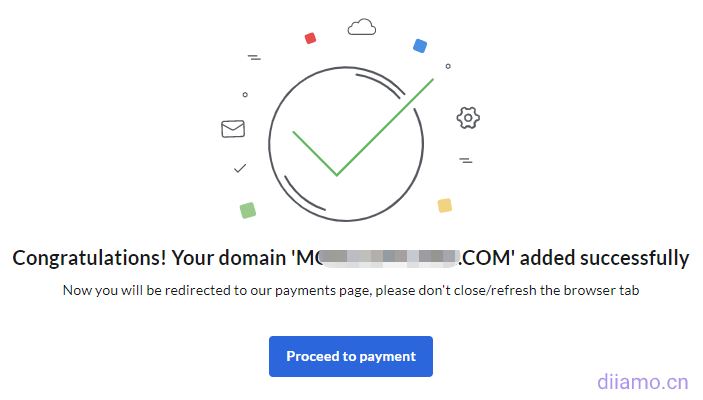
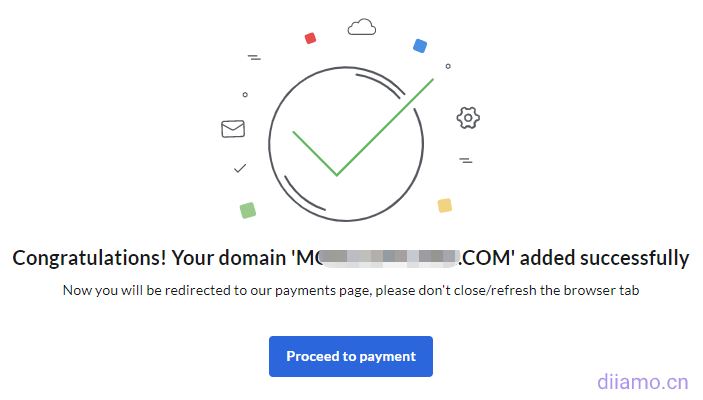
付款購買企業郵箱
需要先付款才能繼續創建企業郵箱。輸入要開通的郵箱賬號數量,點擊“Continue” ![]()
![]()
確認訂單信息↓,沒問題的話點“Confirm” ![]()
![]()
輸入賬單信息。
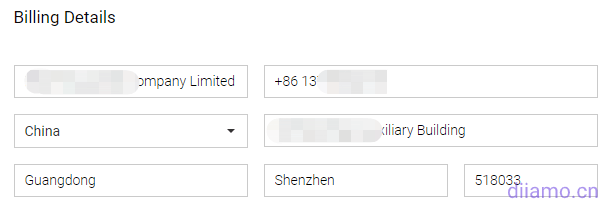
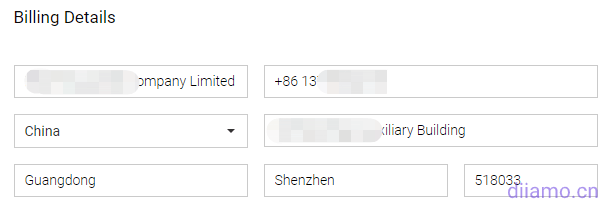
選擇付款方式,可以選帶Visa、Master標志的信用卡或者Paypal。然后點擊“Continue” ![]()
![]()
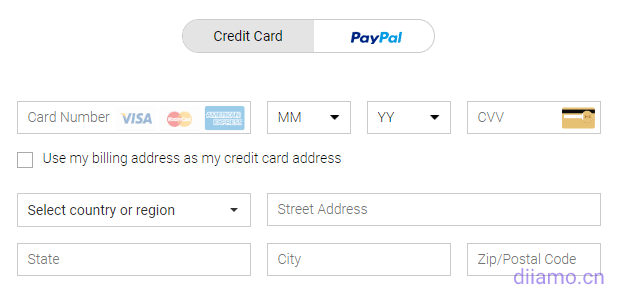
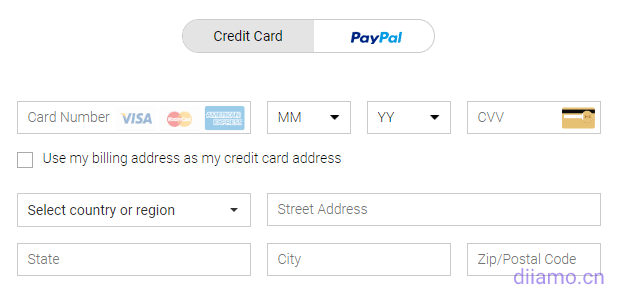
完成付款后提示下圖內容。提示或者6美金之類別管,沒啥用。點擊“Go to Workplace” ![]()
![]()
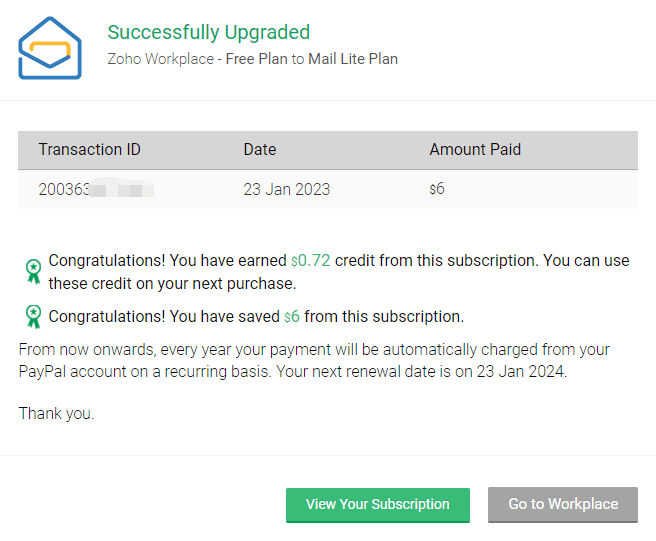
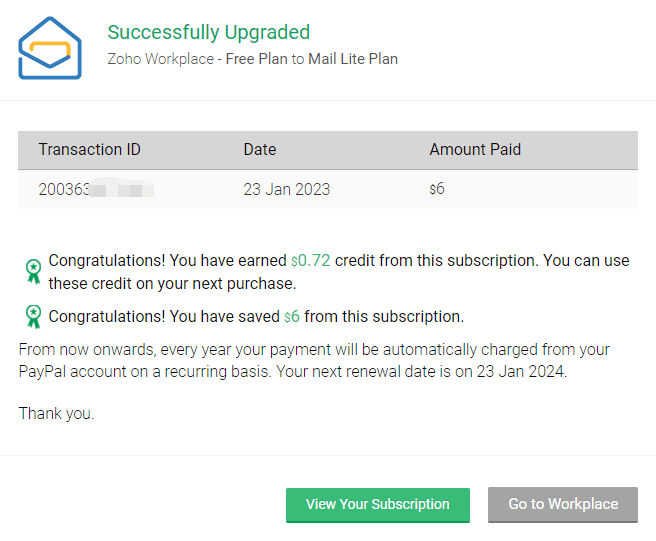
添加郵箱域名
按照上面教程已經完成ZOHO賬號注冊,現在需要驗證域名所有權完成域名添加,然后創建企業郵箱。點擊下圖“Complete setup now!” 開始驗證域名。
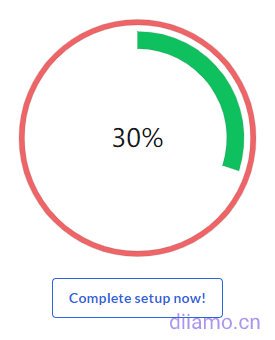
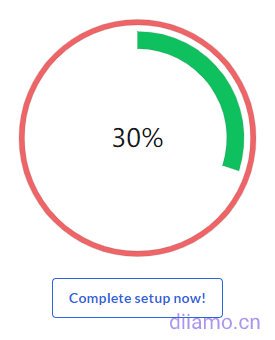
提示添加下面TXT域名解析,進入你域名解析管理后臺,添加下面TXT記錄。
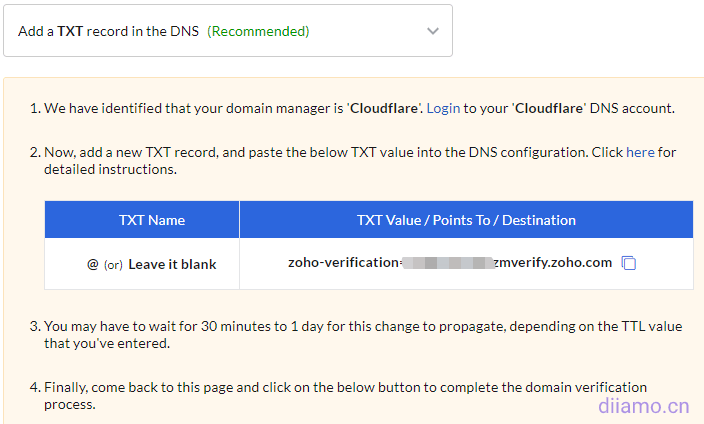
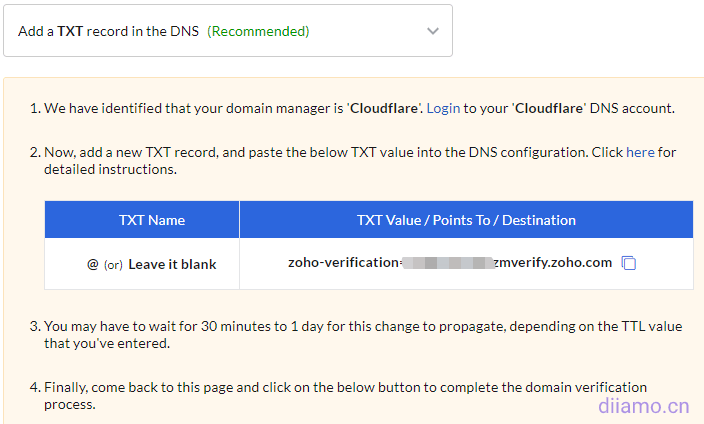
按下圖添加TXT解析,TTL保持默認不要選。下圖是Cloudflare添加域名解析截圖,不同域名解析商家界面不一樣,可是內容都是一樣。選擇TXT,名稱輸入@,內容輸入要解析的內容,點保存。
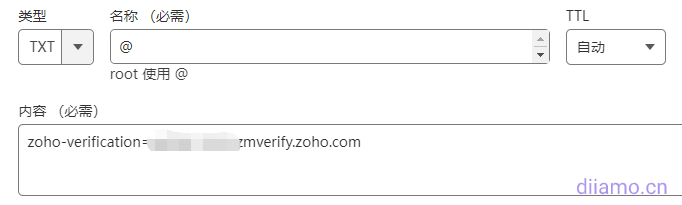
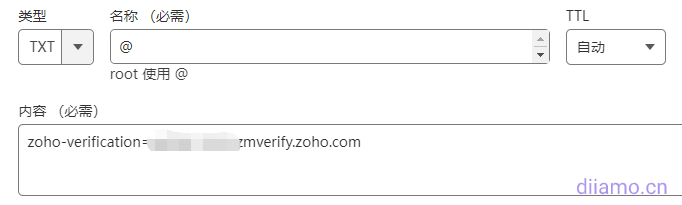
添加完解析回到ZOHO郵箱頁面,點“Verify TXT Record”驗證添加的解析是否正確。如果驗證不成功,可能是有些域名服務器解析生效時間慢點,等過幾分鐘再試下。也可能是域名解析添加錯誤,檢查核對下。


如果解析添加正確,會進入下圖界面開始添加郵箱。輸入你想要的郵箱前綴,點“Creat”。
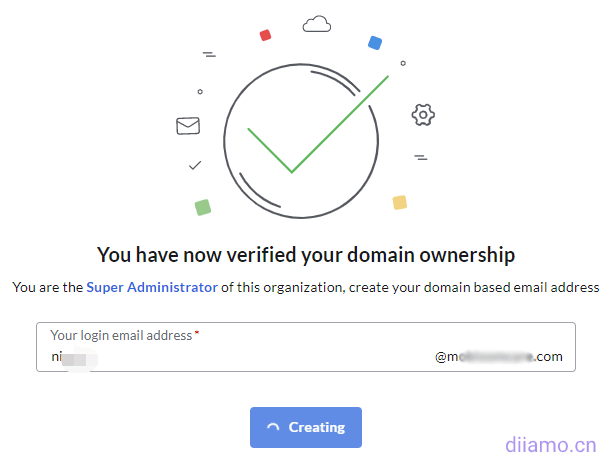
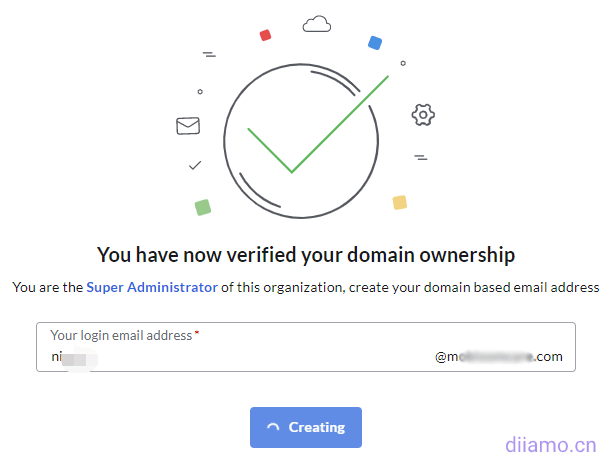
創建成功后會進入下圖界面,直接點頁面底部的“Proceed To Setup Groups →”。
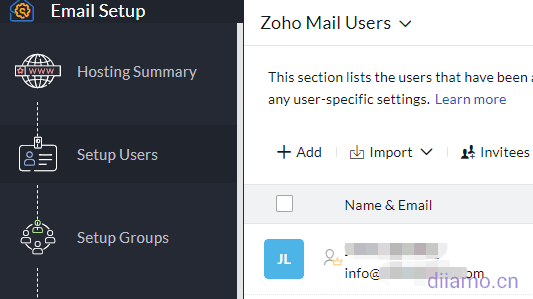
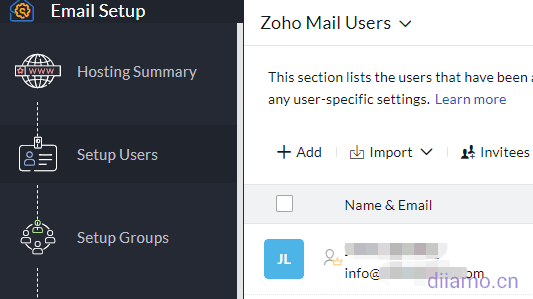


進入到“Groups”設置,“Groups”是郵箱組的意思,一般用不上,以后添加也行。跳過,直接點“Proceed To DNS Mapping”。
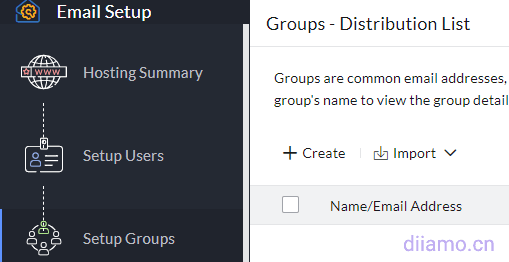
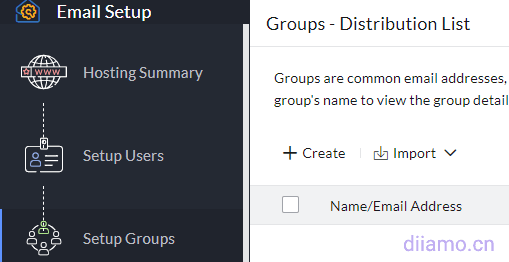


會列出下圖5條解析內容,把5條解析都添加到域名解析里。Priority是權重,照填,只有MX解析才需要填寫Priority。如果不會添加就找人幫忙。我們幫客戶建站都會免費幫客戶添加域名解析甚至免費代注冊企業郵箱。
下圖是添加完后的樣子,DKIM那個名稱比較特別,其它4條解析名稱都輸入@就行。
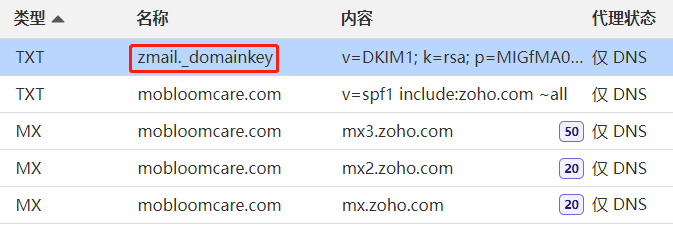
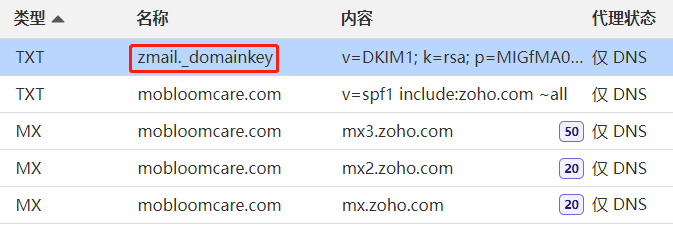
添加完解析點擊“Verify All Records”。


解析正確的話會進入下圖頁面,“Data Migration”是舊郵件搬遷服務,如果開通的郵箱之前在其它地方開通過企業郵箱,使用這個服務把之前所有舊郵件搬遷到ZOHO收件箱里。這里我們跳過這個服務,直接點底部的“Proceed To Go Mobile”。
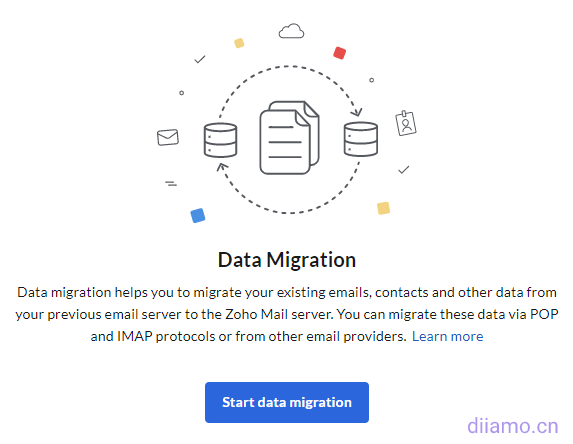
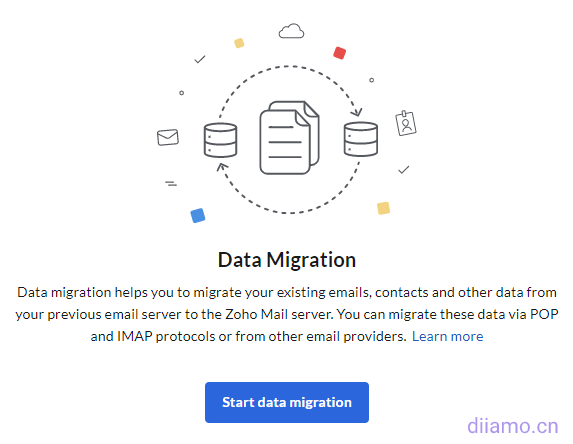


進入下圖IMAP、POP、SMTP信息界面,這個很重要,把所有內容截圖保存下來。鏈接郵箱到郵件客戶端需要用到這些內容。保存后點擊下圖“Proceed To Setup Completion”。


| 鏈接方式→ | IMAP | POP | SMTP |
| 服務器地址/名字 | imappro.zoho.com | poppro.zoho.com | smtppro.zoho.com |
| 端口( Port) | 993 | 995 | 465(SSL) 或 587(TLS) |
| SSL | 支持(綁定時勾選SSL) | ||
| 登錄用戶名 | 郵箱地址 xxx@xxx.com | ||
| 登錄密碼 | SMTP密碼(如有)或郵箱密碼 | ||
到此美國ZOHO郵箱注冊教程結束,郵箱已經能正常使用。點擊下圖“Check out your inbox”進入網頁版收件箱,點擊“Go to Admin Console”進入郵箱控制后臺。
下面是使用教程,建議按照教程設置SMTP密碼用于綁定Foxmail之類。想提高安全性高點建議開啟登錄驗證。
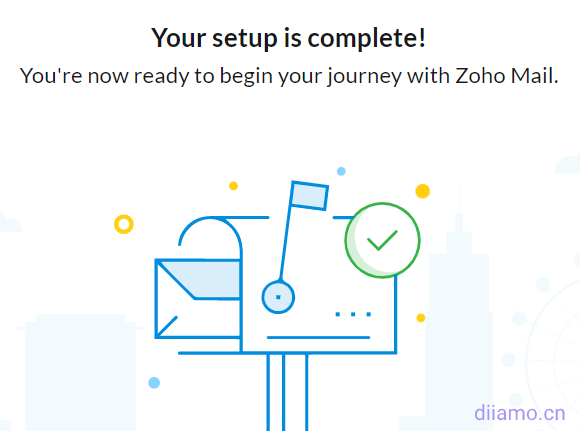
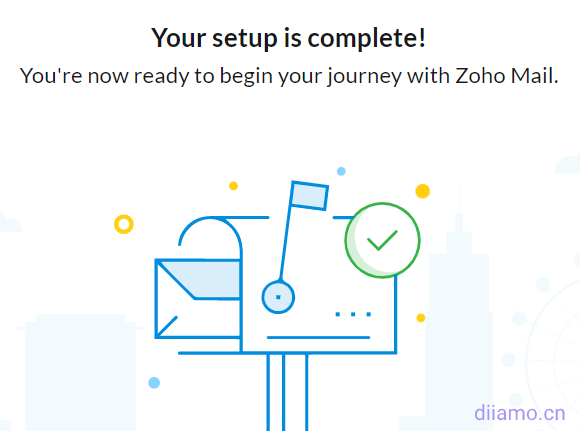


ZOHO郵箱使用教程
下面3個常用網址建議收藏到瀏覽器書簽,以后會用到。
1- 郵箱控制臺(Workplace),這里是最高權限設置地方,可以控制賬號下面所有郵箱。例如統一開啟/關閉多因素認證。
2- ZOHO郵箱網頁版收件箱,可以在這里收發、查看郵件。
3- 郵箱管理后臺,查看單個郵箱使用情況,設置單個郵箱等。
第一次進入網頁版收件箱會彈出下圖歡迎窗口,點擊紅色框右邊箭頭切換到第二頁語言選項。
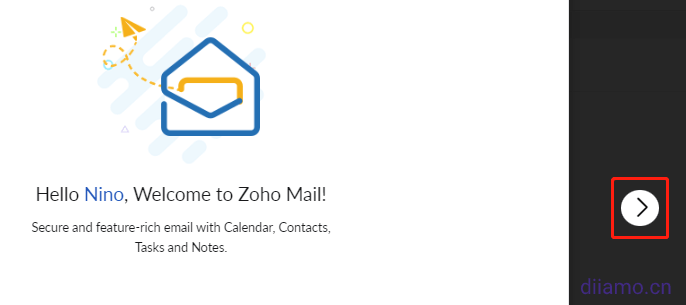
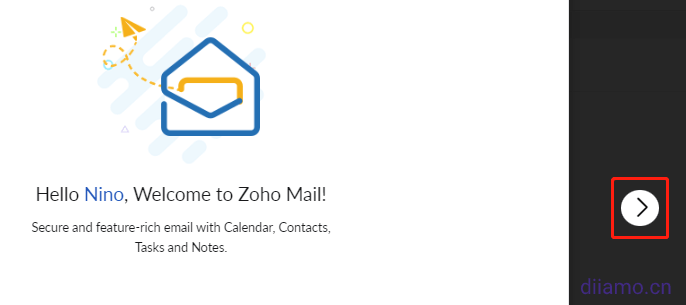
語言那里輸入chinese,從結果里選擇“中文簡體”,設置完需要刷新頁面才會變成中文。
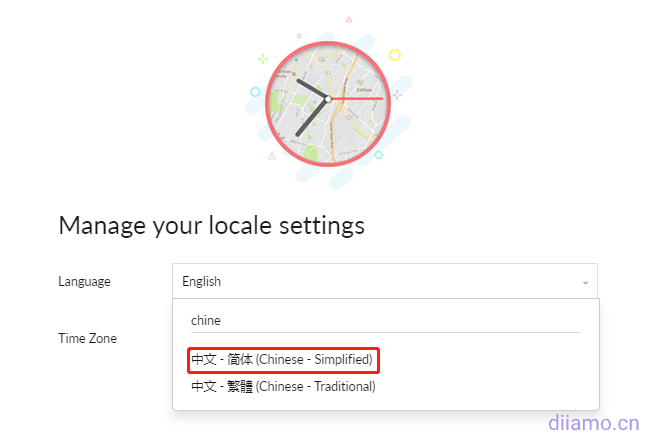
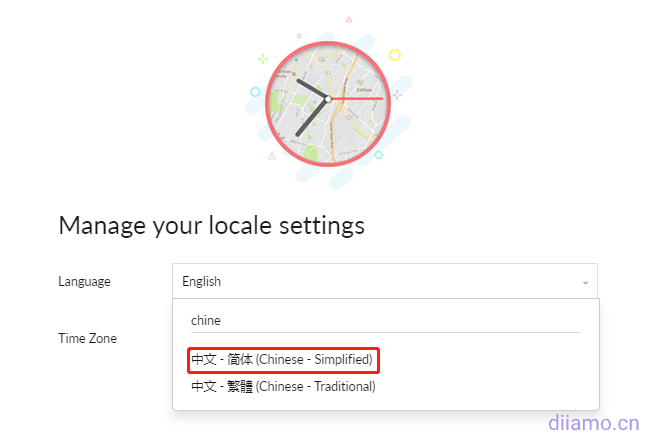
第三頁是郵箱名字和簽名設置,
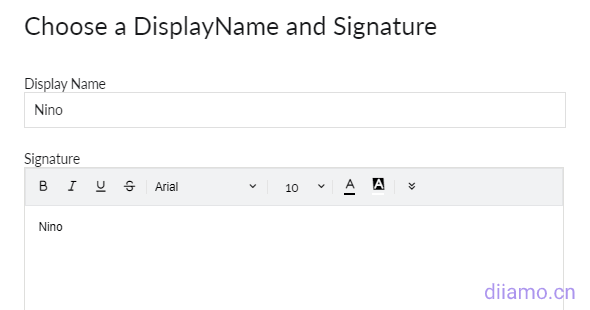
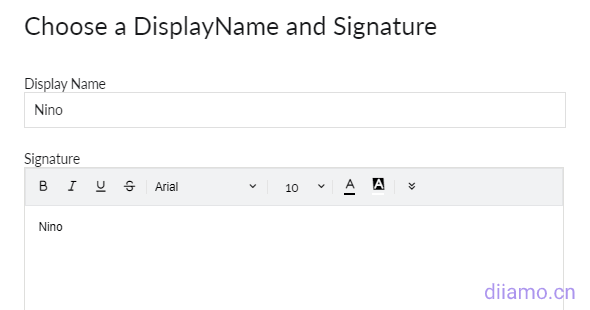
第四頁是后臺界面顏色選擇。
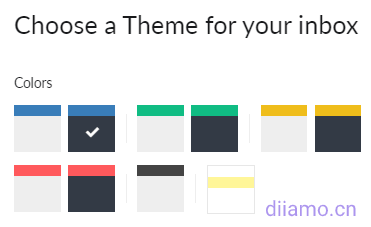
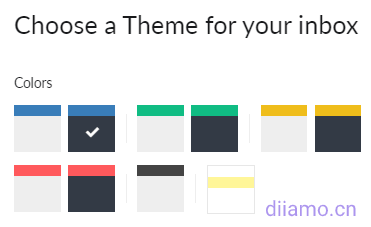
第五頁點擊進入收件箱。
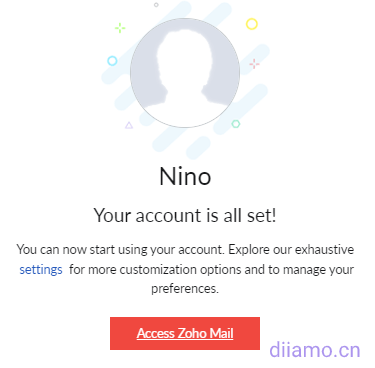
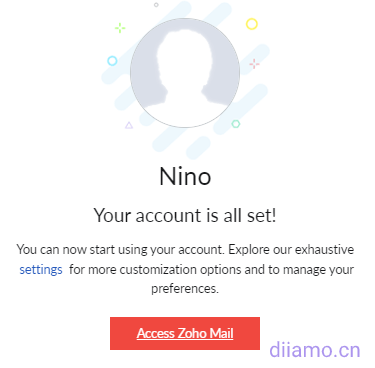
修改ZOHO郵箱默認語言
上面教程有提到,第一次進入郵箱會彈出歡迎界面,第二頁可以設置語言。如果當時沒有選擇語言,可以進入個人信息頁面,點“編輯”,修改語言。
選擇中文。
熟悉ZOHO郵箱界面和功能
和谷歌企業郵箱一樣,ZOHO把郵箱整合到辦公套件當中,所以在郵箱界面有很多功能,讓人眼花繚亂。其實很多功能都是辦公套件的其它功能,和郵箱不相關,忽略就行。
郵箱左側↓是日歷、聯系人等,一眼懂不解釋。
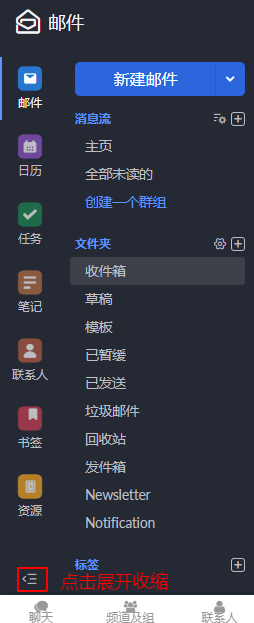
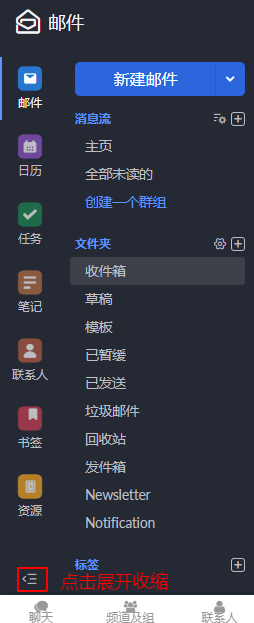
點擊頭像可以查看郵箱使用容量和到期時間,有入口可以進入“我的賬戶”、“管理控制臺”。
![]()
![]()
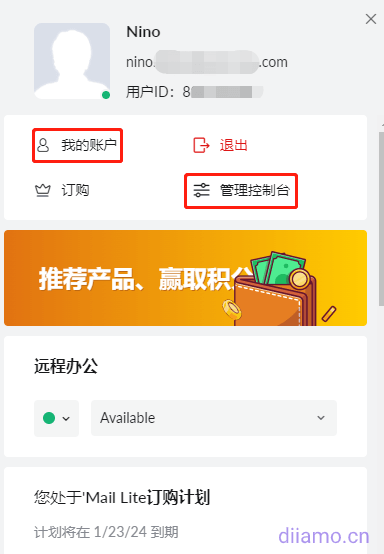
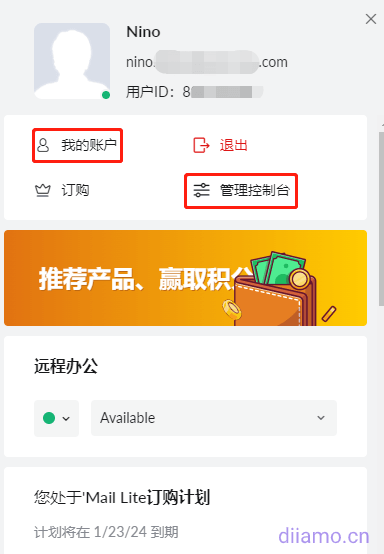
點擊下圖齒輪進入郵箱快捷設置,可以設置郵箱簽名、收/寫郵件界面排版、反垃圾郵箱等。
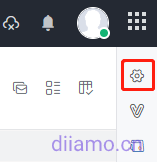
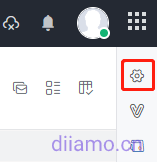
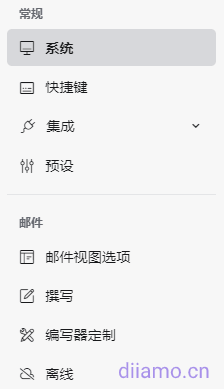
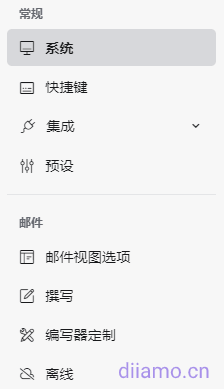
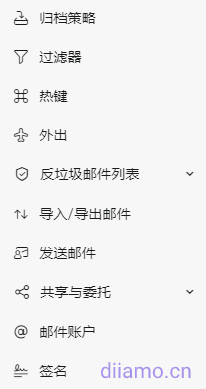
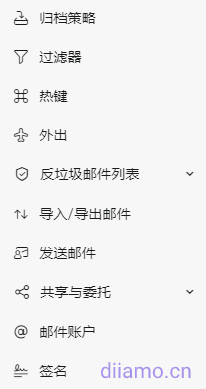
ZOHO免費郵箱如何升級成付費郵箱
免費ZOHO企業郵箱無法使用SMTP,也就是無法綁定Foxmail收發郵件,還有很多功能限制。如果想升級成付費郵箱,按下面教程操作。如果注冊付費ZOHO郵箱過程付款失敗,導致開通了免費郵箱,也可以按照這個教程升級付費郵箱。
郵箱在登錄狀態,點擊進入管理后臺: https://mailadmin.zoho.com/cpanel/home.do#dashboard,點擊右上角(下圖)升級按鈕。
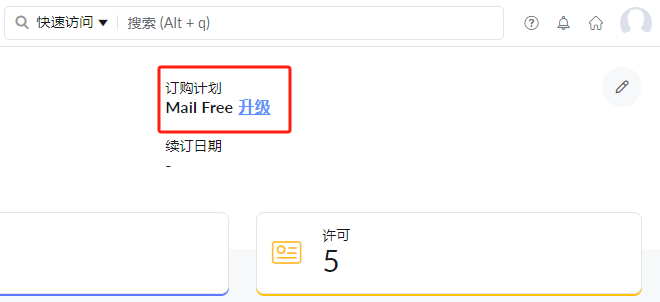
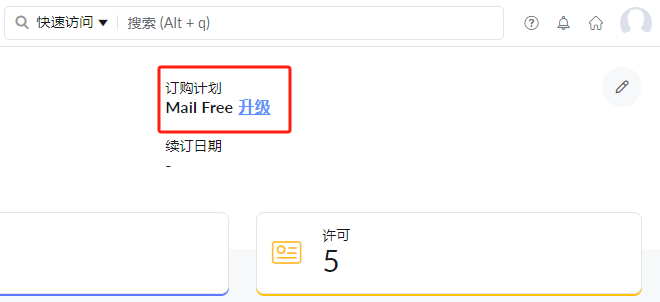
選擇按年付費,再選郵箱容量,點“升級”。
點“繼續”,注意:只能為所有已經建立的郵箱升級付費套餐,沒法單獨升級某個郵箱。
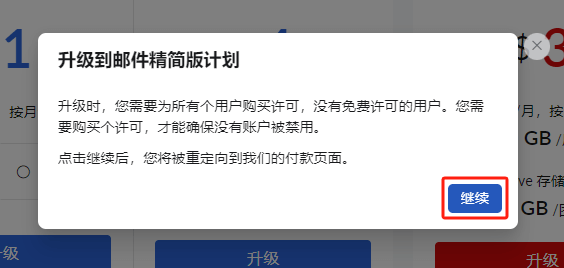
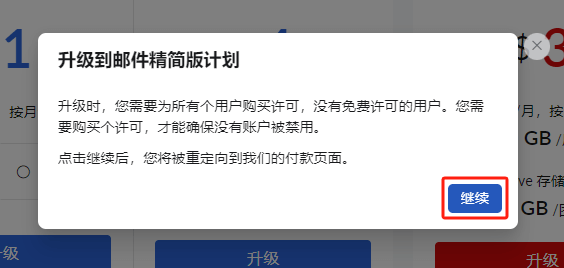
已經建立了幾個郵箱會顯示購買多少個計劃,例如下圖客戶賬號下面有4個免費企業郵箱,所以自動顯示需要購買4份付費郵箱套餐。
輸入賬單信息。
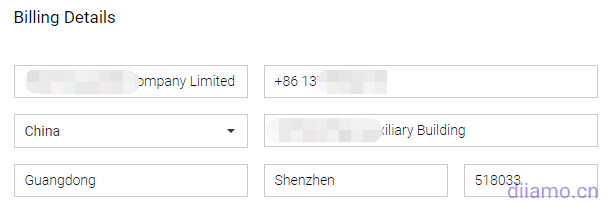
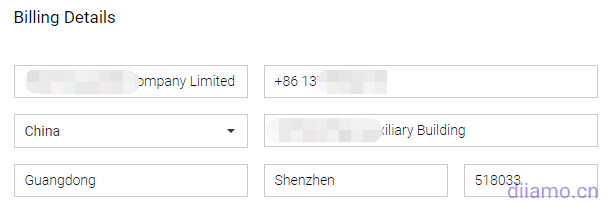
選擇付款方式,可以選帶Visa、Master標志的信用卡或者Paypal,點擊“付款”或者“Continue” ![]()
![]()
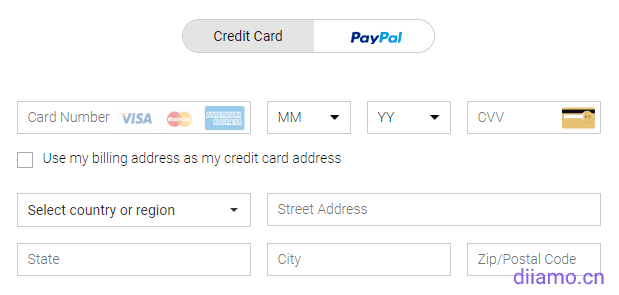
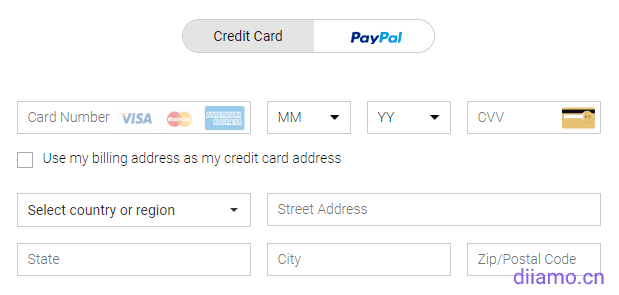
完成付款后提示下圖內容。如果提示6美金之類別管,沒啥用。
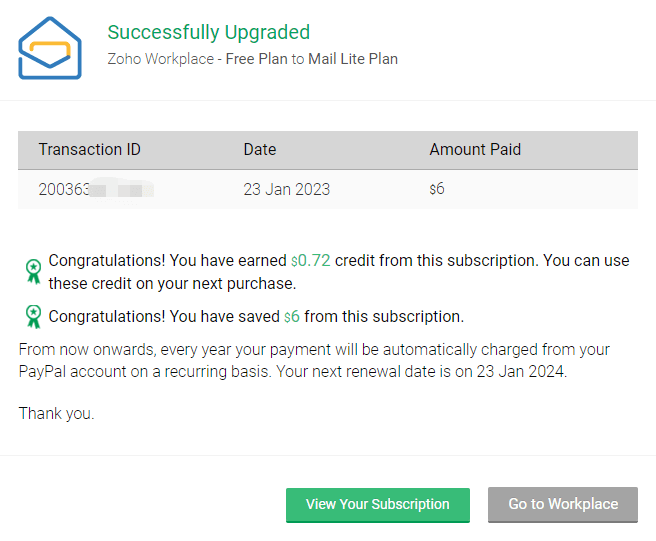
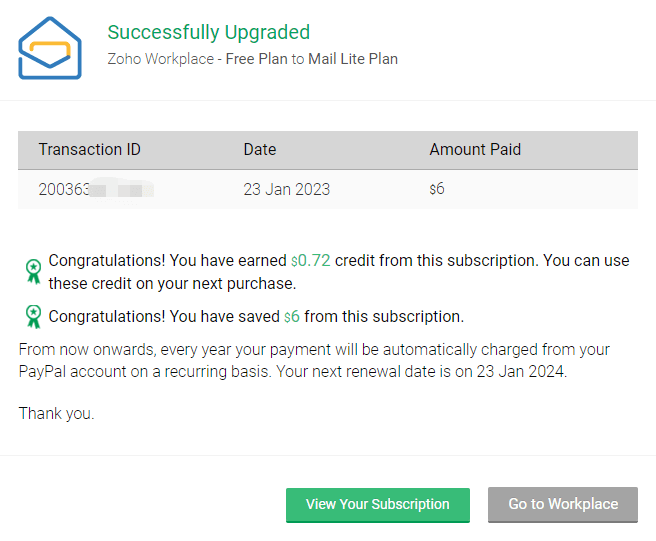
進入管理后臺https://mailadmin.zoho.com/cpanel/home.do#dashboard,右上角訂購計劃顯示“郵件精簡版”,表示完成升級。點擊“許可”可以查看套餐詳情↓。
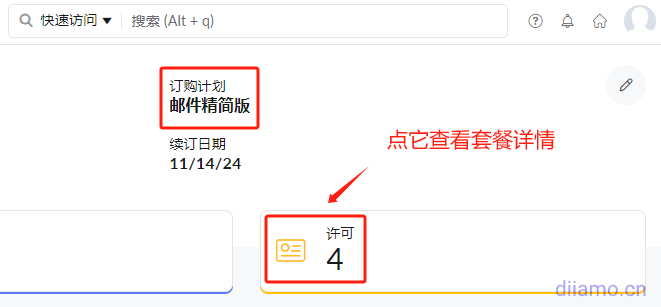
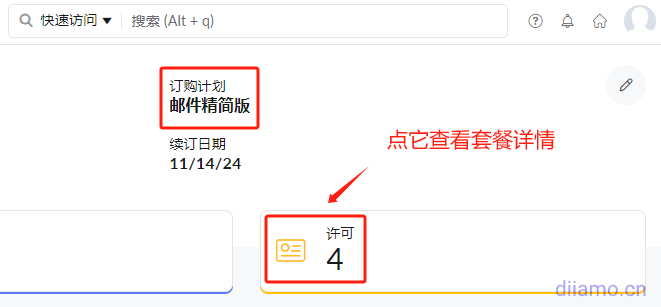
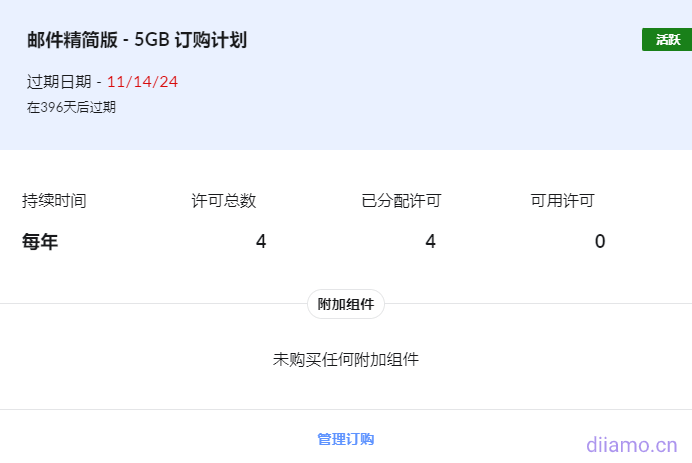
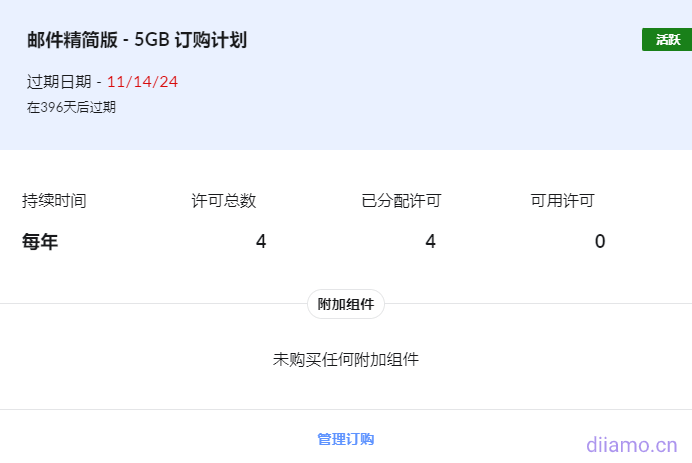
ZOHO郵箱如何新增郵箱賬號?
外貿企業一個域名下,一般需要開設多個郵箱賬號。登錄郵箱后進入郵箱管理控制臺,進入用戶欄目,點“添加”。
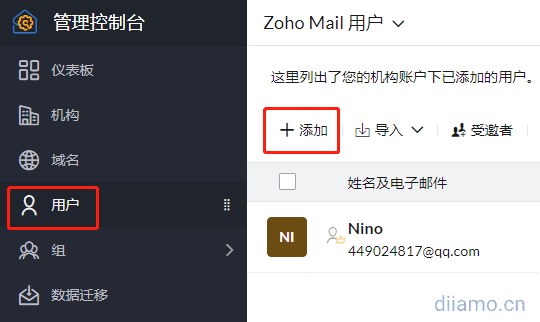
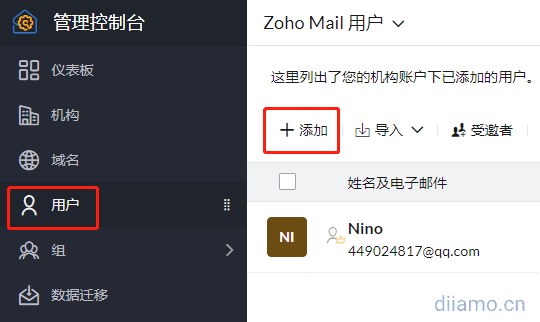
提示已達到許可限制,點擊“立即購買”↓。ZOHO企業郵箱按賬號/用戶數收費,一個郵箱/用戶一年12美金。新增郵箱需要購買。
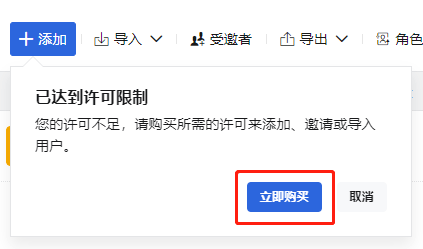
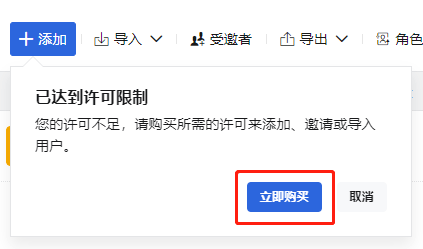
點擊“升級User/ 附加組件”↓,在頁面中間右邊位置。
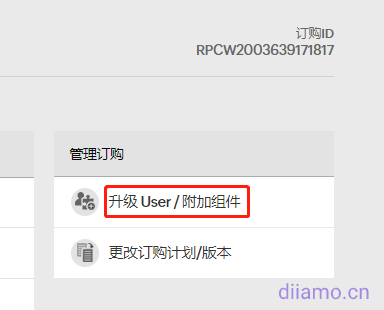
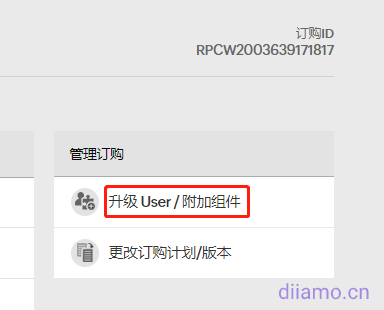
選擇要新增的郵箱賬號數量,點“繼續”。其它選項忽略不要選,沒啥用,浪費錢。
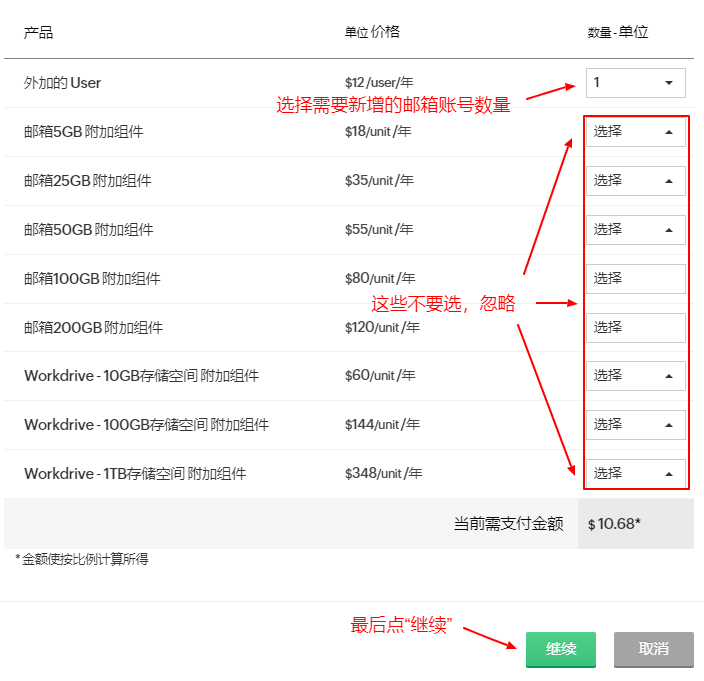
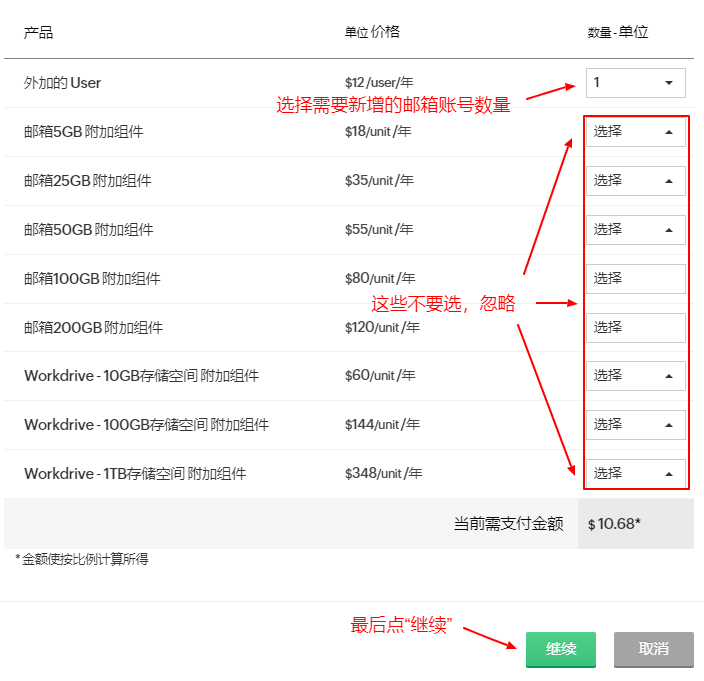
確認訂單內容,沒問題就點“付款”。
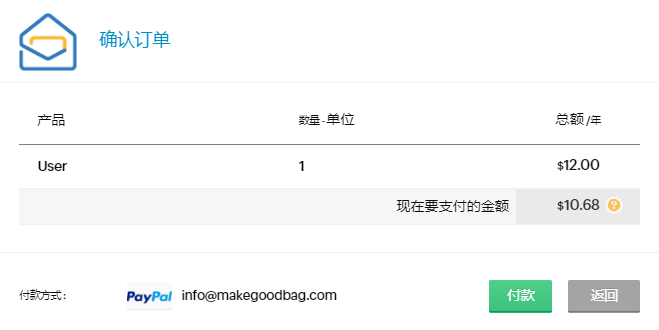
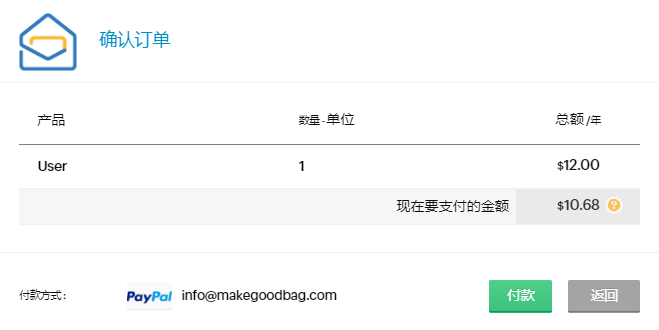
付款成功↓。
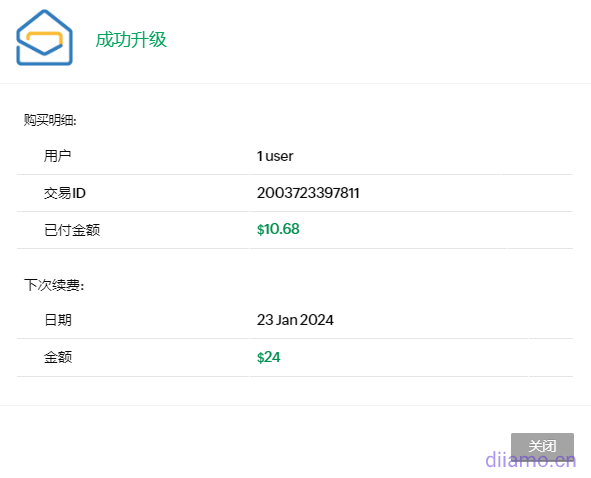
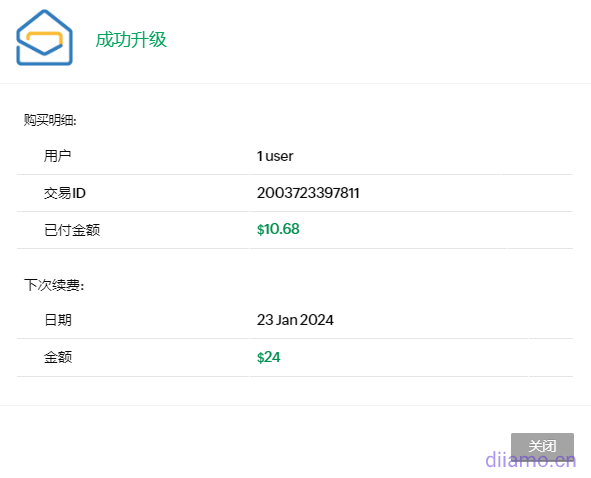
再次進入郵箱管理控制臺,用戶欄目。點擊“添加”。
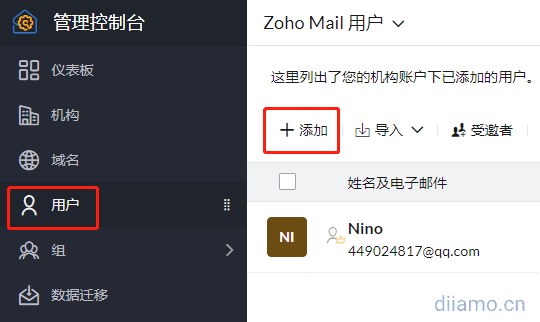
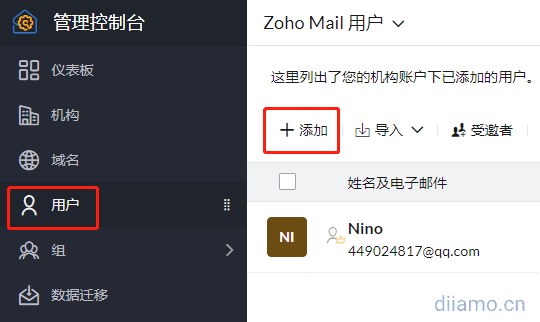
按圖輸入信息點“添加”。
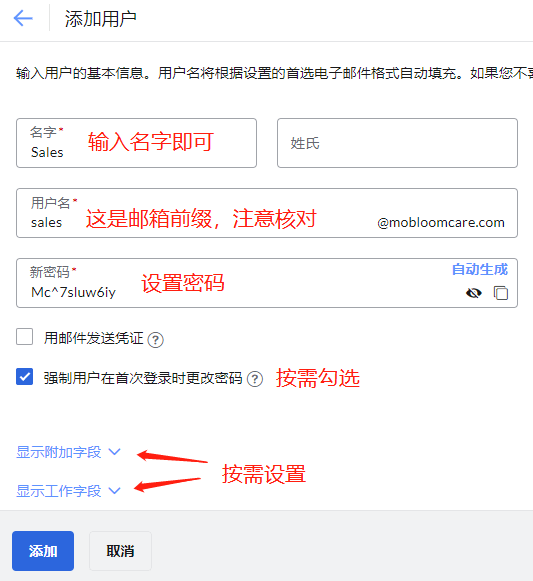
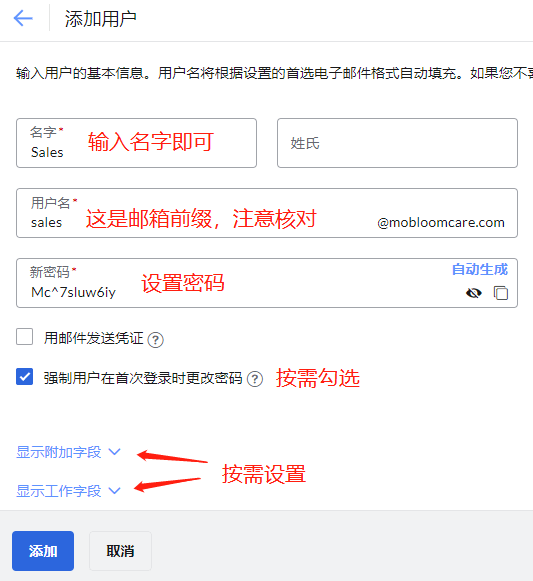
創建郵箱/用戶成功。如果需要繼續推薦新郵箱,點擊“添加更多用戶”。如果要設置新設郵箱內容,點擊“轉到創建的用戶”。要給新設郵箱開通SMTP密碼,看下面教程↓。
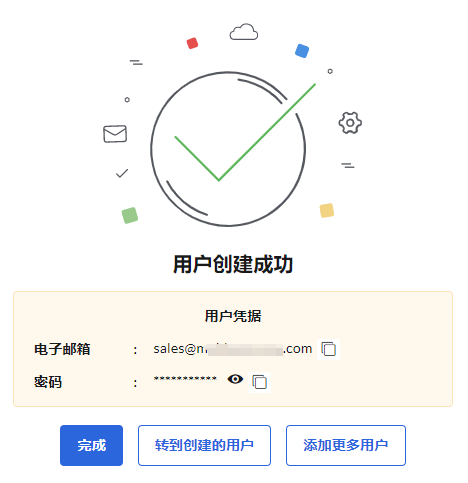
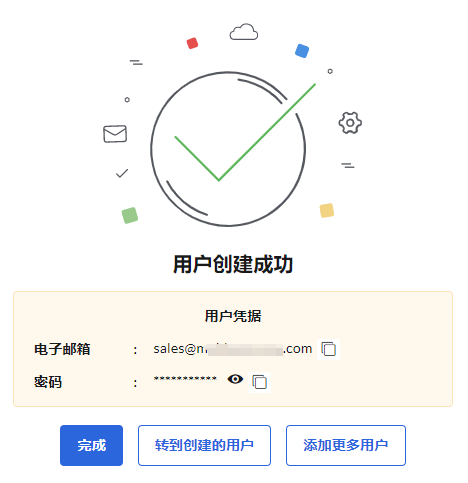
ZOHO郵箱如何設置SMTP密碼?
要把郵箱鏈接Foxmai之類郵件管理客服端需要輸入郵箱密碼,為了提高安全性建議額外設置一個SMTP密碼。專門用于登錄第三方客戶端。
打開并且登錄https://accounts.zoho.com/home#security/app_password,點擊“生成新的密碼”
注意:你要設置哪個郵箱的SMTP密碼就登錄哪個郵箱操作。如果你是剛新增郵箱的話,需要先退出登錄當前賬號,然后使用新設郵箱登錄后再設置SMTP密碼。
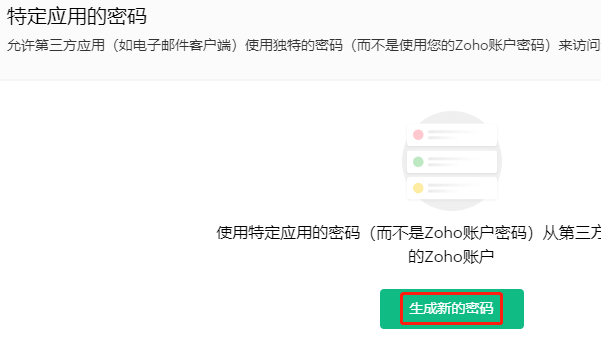
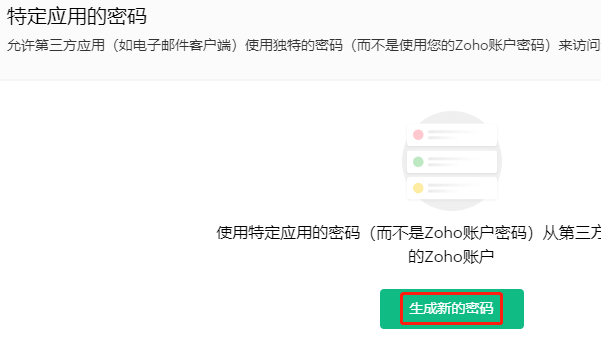
輸入一個英文名字點“生成”。
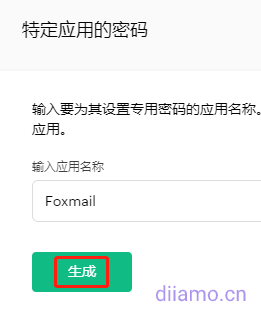
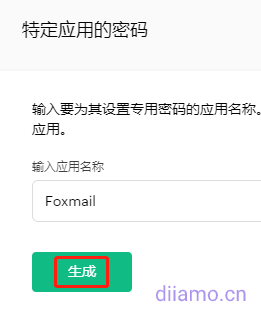
紅色框是SMTP密碼,保存下來。鏈接Foxmail之類第三方客戶端時需要輸入這個密碼,不需要輸入郵箱密碼。
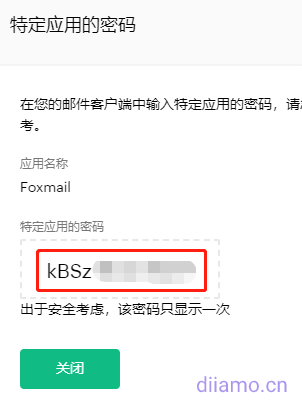
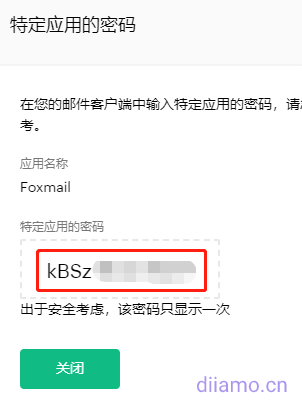
下圖顯示已經生成SMTP密碼。
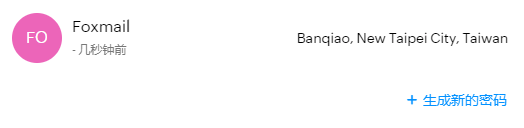
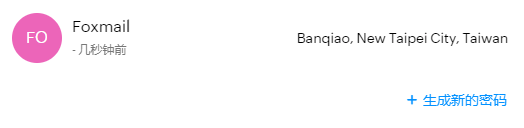
ZOHO如何郵箱綁定手機/電腦客戶端
綁定前需要先打開相應權限。郵箱登錄狀態,訪問https://mail.zoho.com/zm/#settings/system進入下圖郵箱設置 > “郵箱賬戶”設置頁面。點擊啟用POP,IMAP, SMTP。
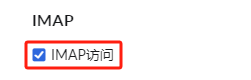
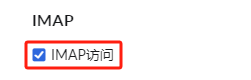
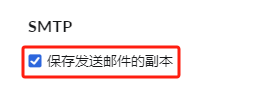
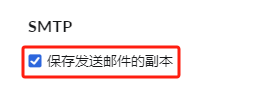
ZOHO有自己的手機郵箱客戶端軟件,去谷歌Play商店或者蘋果商店搜索ZOHO Mail安裝app。安卓手機如果打不開谷歌商店,可以點擊下載ZOHO mail apk安裝包。
電腦端建議使用Foxmail收發郵件,更加方便,也可以使用ZOHO官方電腦端軟件。
注意:手機APP國內和國際版本通用,默認情況下APP登錄界面是登錄國內ZOHO郵箱,輸入國際郵箱賬號登錄會提示此賬號不存在。需要點擊下圖右上角地球圖標COM↓切換到國際郵箱登錄界面。
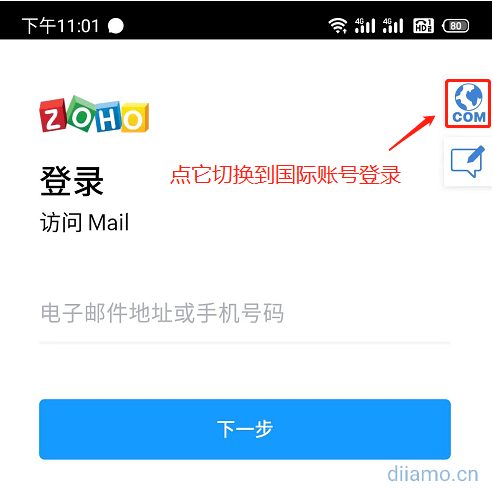
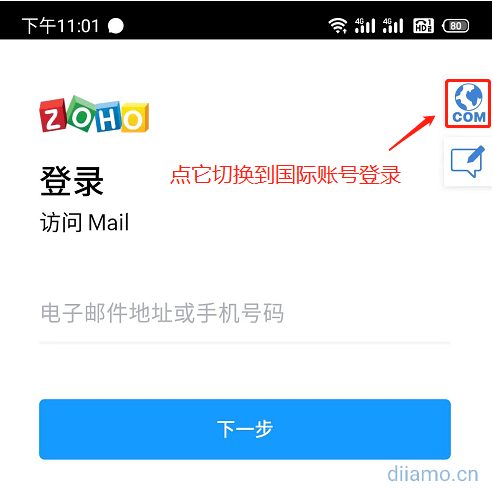
有些軟件版本長下圖這樣↓:
手機端也可以用QQ郵箱,網易郵箱大師等APP綁定ZOHO郵箱實現收發,具體參照下面綁定Foxmail教程。綁定客戶端需要填寫SMTP等信息,查看下面表格。
| 鏈接方式→ | IMAP | POP | SMTP |
| 服務器地址/名字 | imappro.zoho.com | poppro.zoho.com | smtppro.zoho.com |
| 端口( Port) | 993 | 995 | 465(SSL) 或 587(TLS) |
| SSL | 支持(綁定時勾選SSL) | ||
| 登錄用戶名 | 郵箱地址 xxx@xxx.com | ||
| 登錄密碼 | SMTP密碼(如有)或郵箱密碼 | ||
電腦端Foxmail 綁定步驟下:
點擊 Foxmail 右上角的設置按鍵,點擊 “賬號管理”。
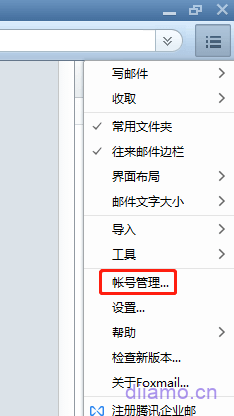
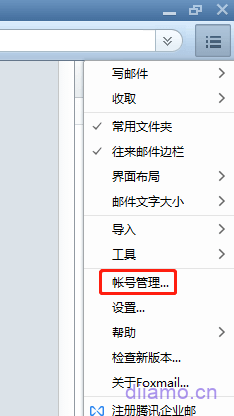
點擊 “新建”。
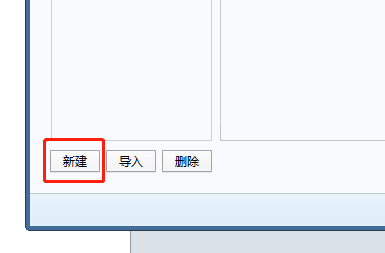
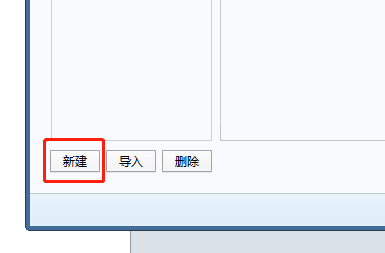
選擇其它郵箱。
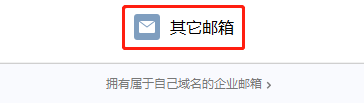
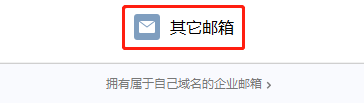
選“手動設置”。
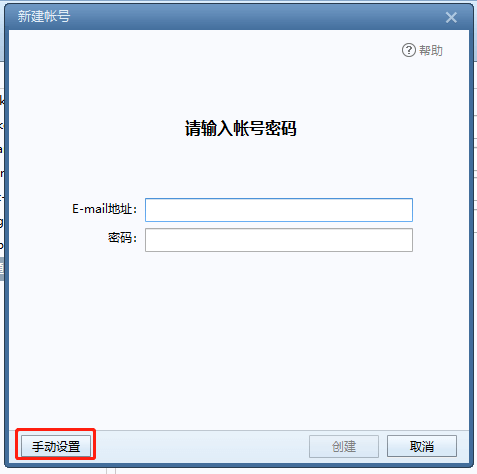
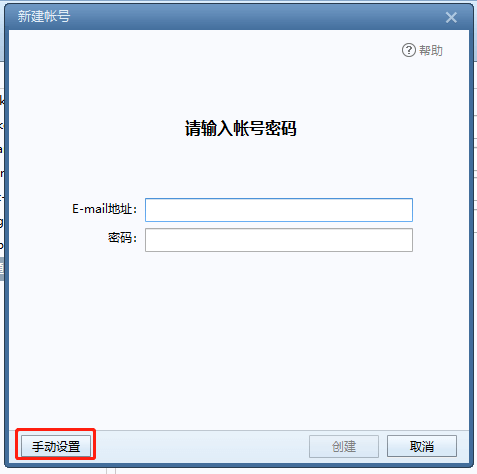
輸入資料點創建即可,密碼那欄如果有設置SMTP密碼就輸入SMTP密碼,如果沒有設置過就輸入郵箱密碼。
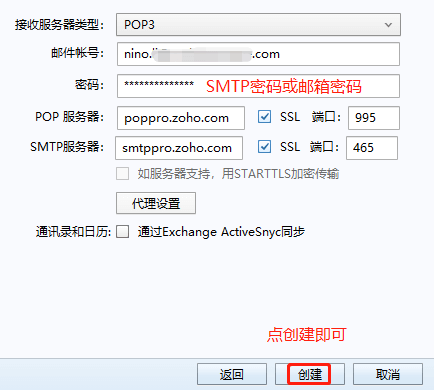
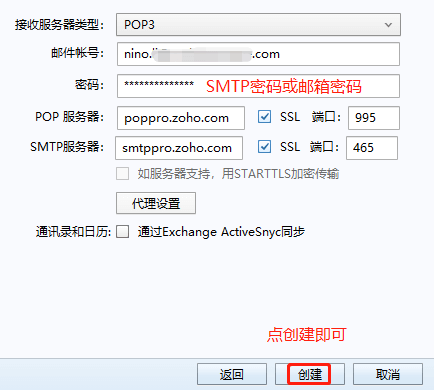
添加郵箱成功
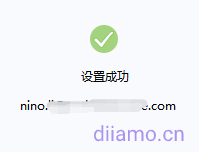
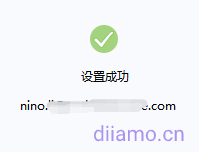
ZOHO郵箱如何設置郵箱別名?
登錄郵箱后打開這個網址https://mailadmin.zoho.com/cpanel/home.do#users,點擊想要設置別名的郵箱↓。
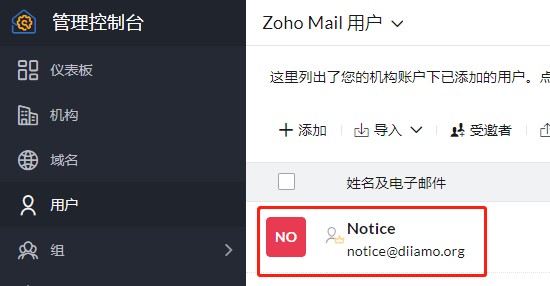
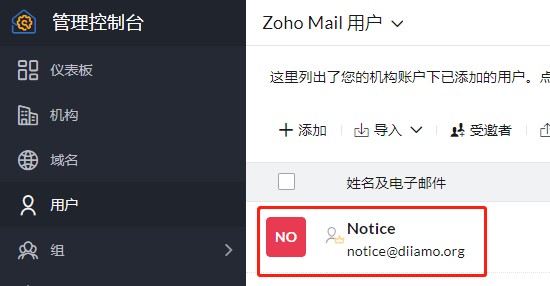
按數字順序點擊按鈕添加郵箱別名。
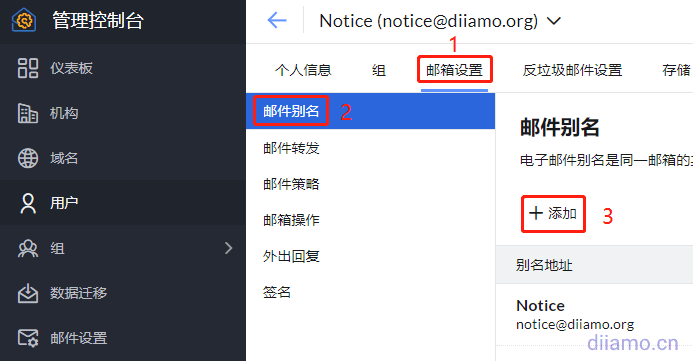
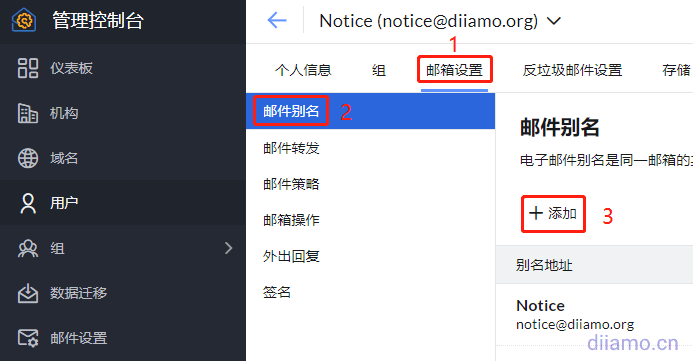
輸入顯示名字和郵箱前綴點“添加”。
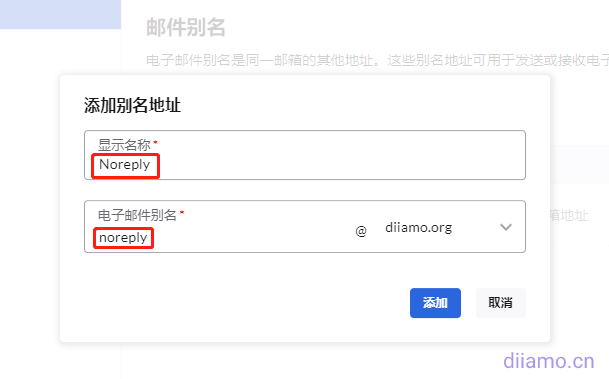
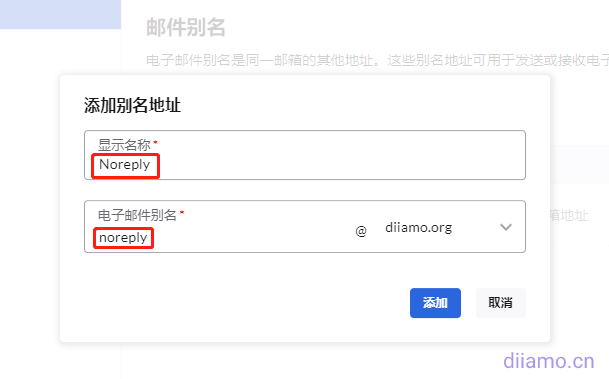
完成添加后可以看到剛才添加的郵箱別名↓。
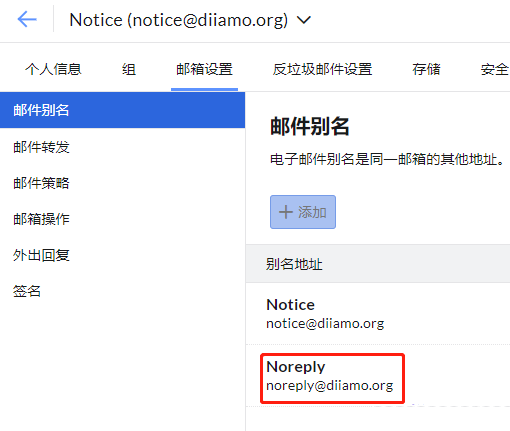
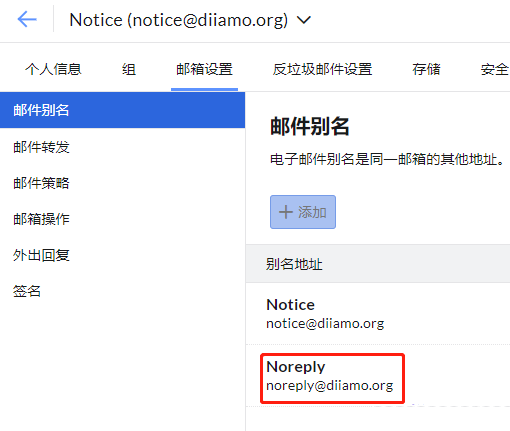
ZOHO郵箱如何搬遷郵件
如果同個地址郵箱之前使用過,可以把之前的所有郵件遷入ZOHO。進入郵箱管理控制臺,進入下圖界面,點擊“開始遷移數據”按步驟操作,點擊查看詳細教程。遷入后進入網頁端郵箱可看到相應郵件。
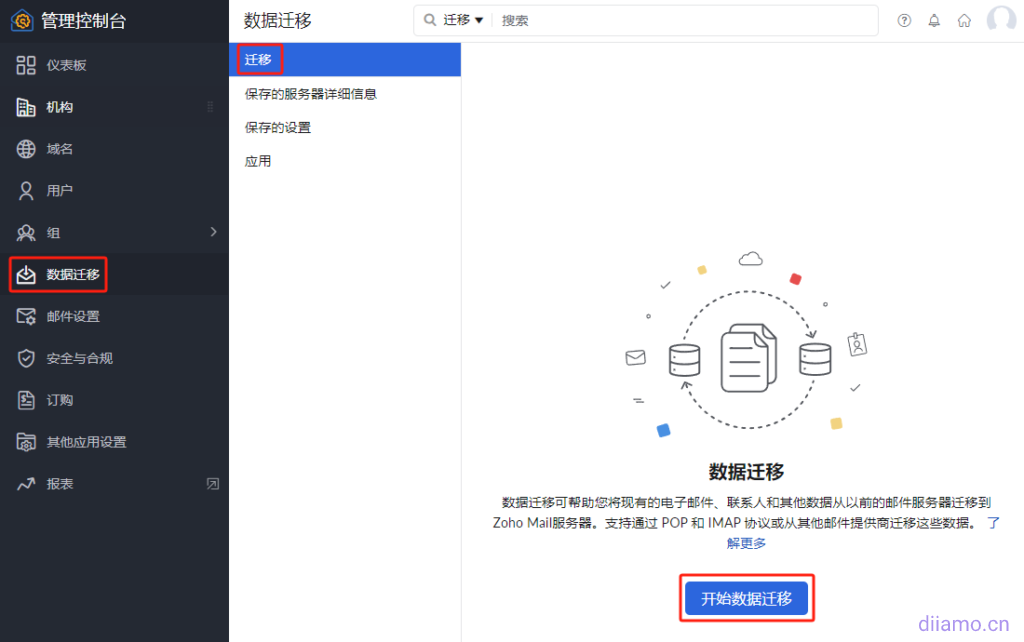
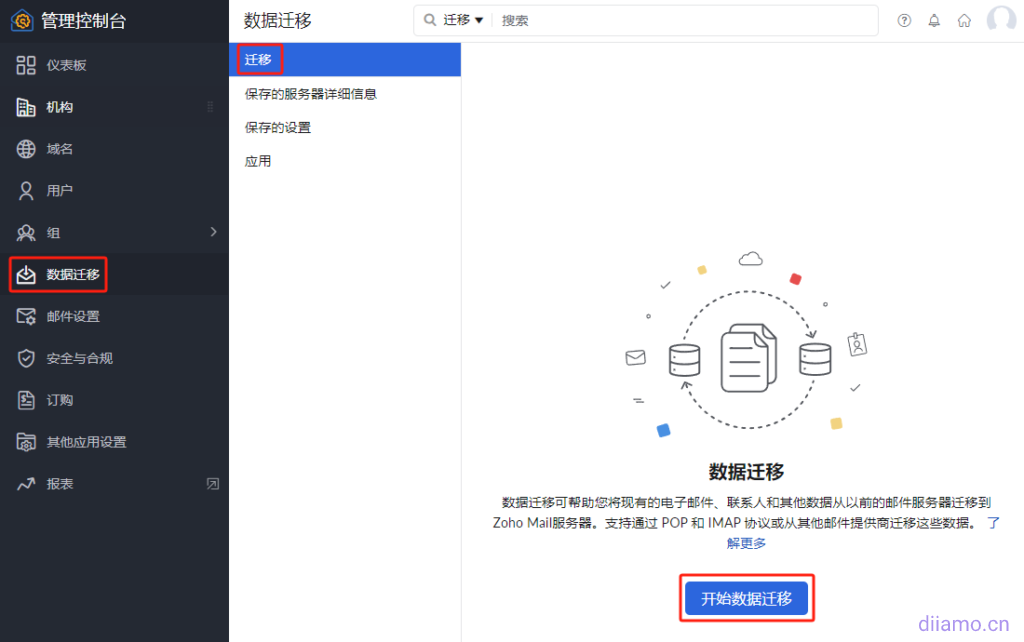
綁定Foxmail后,會自動彈出后一個窗口詢問是否要導入之間郵件,按步驟操作即可。
ZOHO郵箱如何續費?
ZOHO郵箱采用的是自動續費扣費模式,需要預先綁定信用卡、Paypal,到期自動扣費。如果扣費失敗需要綁定新的信用卡、Paypal,然后自動扣費。
如果欠費,進入網頁版郵箱,頂部會提醒續費,點擊“續訂/續費”進入下圖付款方式設置頁面。點擊“更新”綁定有效信用卡或者Paypal(之前綁定的可能過期、余額不足導致扣費失敗)。
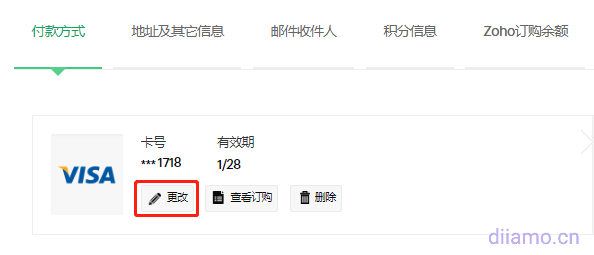
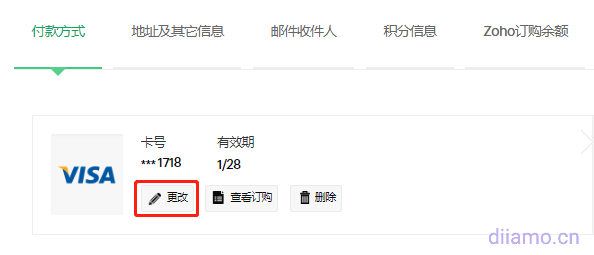
輸入信用卡信息點“更新簡檔”驗證即可,ZOHO會自動扣費,卡驗證碼是指卡背面中間位置最右邊那3位黑色斜體數字。如果要綁定Paypal,點“支付”按步驟操作就行。
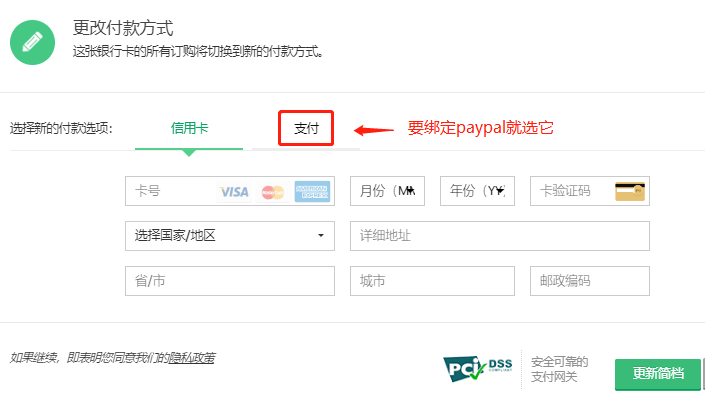
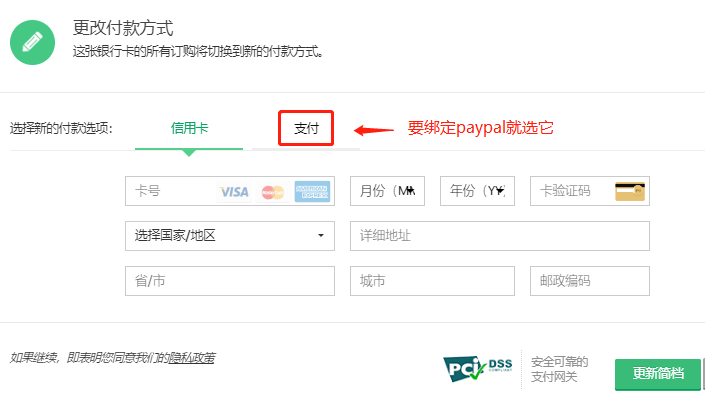
ZOHO郵箱發件限制、被封以及解除方法
為了避免垃圾郵件以及控制成本,所有郵箱都有發件限制,ZOHO也不例外,點擊查看ZOHO電子郵件限制詳情。可以提高發件限制到每天2500封,不過需支付額外費用,詳情請聯系客服sales@zohocorp.com。
注意:ZOHO有退信監控,如果發出去的郵件有很多退信會導致郵箱自動被封。應該核查收件人郵箱地址是否真實有效,郵件內容是否含有容易被攔截的詞匯或者鏈接之類。
如果突然無法發送郵件,登錄網頁版收件箱,隨便發送一封郵件。頂部應該會出現下圖提示,告訴我們不能發送郵件的錯誤原因代碼,截圖然后保存下來。先試下點擊“Click here”自己解封,成功的話郵箱恢復正常。
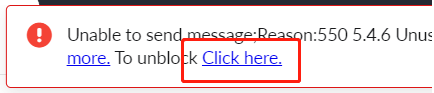
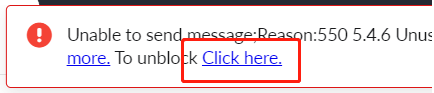
如果沒有可以自己解封的選項,或者解封不成功,聯系客服處理。把剛才保存的錯誤代碼截圖發送到abuse@zohocorp.com 以及 support@zohomail.com幫忙解封。郵箱被封大多是因為發送垃圾郵件太頻繁,或者郵件包含不友好內容。
ZOHO收到2封一模一樣的重復郵件
如果綁定Foxmail之類軟件時選擇的是POP模式,網站通過SMTP發送出去的郵件也會進入發件郵箱的收件箱。這可以起到一個提醒作用,我們挺喜歡這個功能。
如果網站表單設置的接收詢盤郵箱地址跟發件郵箱地址一樣的話,就會導致收到2封一模一樣的郵件。解決辦法是使用IMAP模式重新綁定Foxmail,或者把接收詢盤的郵箱地址設為另外一個郵箱。
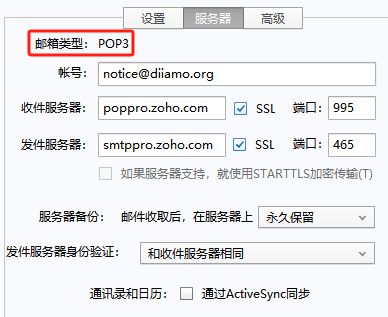
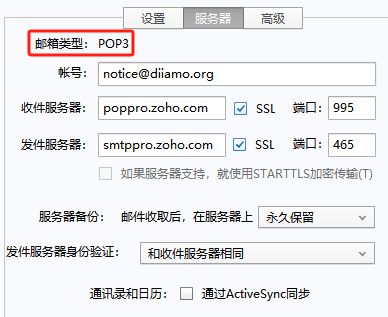


ZOHO郵箱常見問題
1- 如果注冊賬號后打開了強制多因素認證,使用網頁、APP登錄郵箱會要求先綁定驗證手機號碼(SMTP登錄無需驗證)。而且無法綁定注冊郵箱使用的那個手機號。
因為注冊手機號默認為恢復/修改郵箱密碼號碼,ZOHO要求登錄驗證手機號跟恢復號碼不能一樣。
有2種解決辦法,
方法一: 這是最方便的方法,就是直接關閉多因素認證,登錄郵箱管理控制臺,點擊下圖按鈕關閉強制多因素認證。關閉后登陸郵箱時無需驗證。
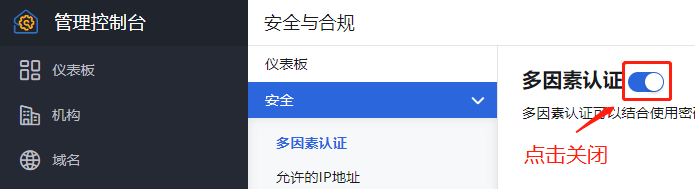
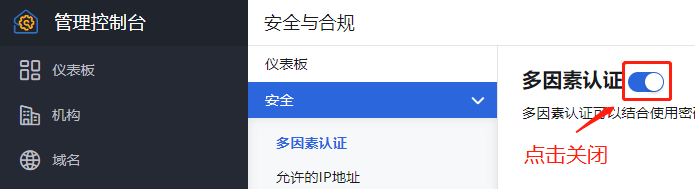
上面是關閉賬號下面所有郵箱多因素認證,每個郵箱賬號依然可以登錄個人中心單獨啟用/關閉多因素認證↓。
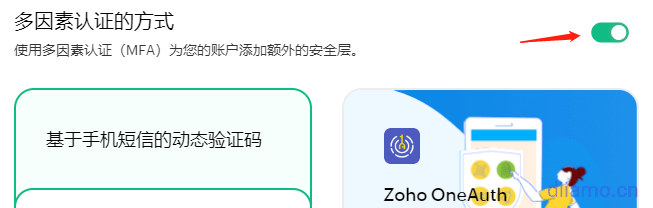
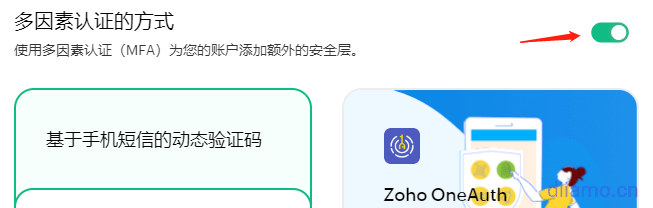
方法二: 直接按提示綁定手機號碼開啟安全登錄驗證,這樣安全性也高點。綁定手機號通過驗證后即可成功登錄郵箱。如果后期要修改綁定的手機號,進入手機號碼修改頁面,點擊頁面底部的添加手機號碼![]()
![]()
點擊新增號碼旁邊的圓形按鈕![]()
![]()
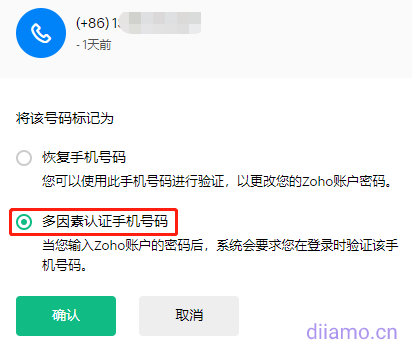
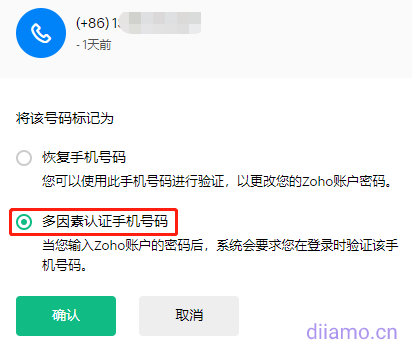
點擊號碼旁邊的刪除按鈕可以刪掉一開始綁定的手機號碼。
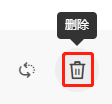
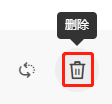
2- 郵件中的壓縮包附件打開提示錯誤:
ZOHO默認限制訪問這類附件,所以點擊打開提示錯誤。需要另存為后打開或者設置為下圖中的“公開”。